TruVision Gizli IP Kamera Yapılandırma Kılavuzu
|
|
|
- Hazan Çiftçi
- 8 yıl önce
- İzleme sayısı:
Transkript
1 TruVision Gizli IP Kamera Yapılandırma Kılavuzu P/N TR REV B ISS 22SEP15
2 Telif Hakkı Ticari markalar ve patentler Üretici Sertifikasyon İletişim bilgileri 2015 United Technologies Corporation. Interlogix, United Technologies Corporation'ın bir birimi olan UTC Building & Industrial Systems'ın parçasıdır. Tüm hakları saklıdır. Bu dokümanda kullanılan ticari isimler ilgili ürünün üreticilerinin veya satıcılarının ticari markaları veya tescilli ticari markaları olabilir. Interlogix 2955 Red Hill Avenue, Costa Mesa, CA , USA Yetkili AB üretim temsilcisi: UTC Building & Industrial Systems B.V. Kelvinstraat 7, 6003 DH Weert, The Netherlands N4131 İletişim bilgileri için, bkz. veya
3 İçindekiler Giriş 3 Ağ erişimi 4 Web tarayıcınızın güvenlik düzeyini kontrol etme 4 Kameraya internet üzerinden erişme 5 Kamera web tarayıcısı genel görünümü 5 Kamera yapılandırması 8 Yapılandırma menüsüne genel bakış 8 Yerel yapılandırma 9 Sistem saati 10 Ağ ayarları 11 Kayıt parametreleri 17 Video görüntüsü 19 OSD (Ekran Görüntüsü) 22 Gösterilecek metin 24 Gizlilik maskeleri 24 Resim düzeni 25 Hareket algılama alarmları 26 Kurcalama koruma alarmları 32 İstisna alarmları 33 Alarm girişleri ve çıkışları 34 Yüz algılama 35 Ses istisna algılaması 37 Çizgiyi geçmeyi algılama 39 İzinsiz giriş algılama 41 Defokus algılama 43 Sahne değişimi algılaması 44 Anlık fotoğraf parametreleri 46 NAS ayarları 48 Depolama aygıtları 49 Kaydetme programı 50 RS-232 ayarları 52 RS-485 ayarları 52 Kamera yönetimi 53 Kullanıcı yönetimi 53 RTSP kimlik doğrulaması 55 IP adresi filtresi 56 Güvenlik servisini tanımlama 56 Varsayılan ayarları geri yükleme 57 Yapılandırma dosyasını içe/dışa aktarma 58 Firmware'ı yükseltme 58 Kamerayı yeniden başlatma 60 TruVision Gizli IP Kamera Yapılandırma Kılavuzu 1
4 Kamerayı çalıştırma 61 Oturum açma ve kapatma 61 Canlı izleme modu 61 Kayıtlı videoyu izleme 61 Olay kayıtlarını arama 64 PTZ kontrolünü çalıştırma 66 2 TruVision Gizli IP Kamera Yapılandırma Kılavuzu
5 Giriş Bu kullanıcı kılavuzu aşağıdaki TruVision gizli IP kamera modelleri içindir: TVA-1101 (1,3MPX IP ATM/gizli kamera, WDR, PAL) TVA-3101 (1,3MPX IP ATM/gizli kamera, WDR, NTSC) TVL-0101 (TruVision Gizli Lens, 1,3MPx, İğne Deliği, F2.3, 2m kablo) TVL-0102 (TruVision Gizli Lens, 1,3MPx, L şeklinde, 3,7mm@ F2.3, 2m kablo) TVL-0103 (TruVision Gizli Lens, 1,3MPx, Silindir, 4mm@ F2.0, 2m kablo) TVL-0104 (TruVision Gizli Lens, 1,3MPx, İğne Deliği, 3,7mm@ F2.3, 8m kablo) TVL-0105 (TruVision Gizli Lens, 1,3MPx, L şeklinde, 3,7mm@ F2.3, 8m kablo) TVL-0106 (TruVision Gizli Lens, 1,3MPx, Silindir, 4mm@ F2.0, 8m kablo) TruVision Gizli IP Kamera Yapılandırma Kılavuzu 3
6 Ağ erişimi Bu kılavuz, kameranın bir web tarayıcı ile ağ üzerinden nasıl yapılandırılacağını açıklamaktadır. TruVision IP kameralar, Microsoft Internet Explorer (IE) ve diğer tarayıcılar kullanılarak yapılandırılabilir ve denetlenebilirler. Açıklanan prosedürlerde Microsoft Internet Explorer (IE) web tarayıcısı kullanılmıştır. Web tarayıcınızın güvenlik düzeyini kontrol etme Web tarayıcı arayüzü kullanıldığında, Internet Explorer'ı kullanarak bağlanmak ve video görüntülemek için ActiveX denetimlerini yükleyebilirsiniz. Ancak arttırılan güvenlik önlemleri nedeniyle video ve görüntüler gibi verileri indiremezsiniz. Sonuç olarak, kameralarla web üzerinden etkileşimde bulunmak için bilgisayarınızın güvenlik düzeyini kontrol etmeli ve gerekiyorsa Active X ayarlarını değiştirmelisiniz. IE ActiveX denetimlerini yapılandırma Web tarayıcınızın ActiveX ayarlarını onaylamanız gerekir. Web tarayıcınızın güvenlik düzeyini değiştirmek için: 1. Internet Explorer'da Araçlar menüsünde İnternet Seçenekleri öğesine tıklayın. 2. Güvenlik sekmesinde, Güvenlik ayarlarını yapmak için bir web içerik bölgesi seçin seçeneği altında bir web sitesi atamak istediğiniz bölgeyi tıklayın. 3. Özel Düzey seçeneğine tıklayın. 4. Belirlenen veya işaretlenen ActiveX denetimleri ve eklentileri tercihlerini Etkinleştirmek için güvenli olarak değiştirin. Belirlenmemiş olan ActiveX denetimleri ve eklentileri tercihlerini, Sor veya Devre Dışı Bırak olarak değiştirin. Tamam düğmesine tıklayın. - veya - Özel Ayarları Sıfırla ögesinin altında Sıfırla kutusunda tüm bölgenin güvenlik düzeyine tıklayın ve Orta öğesini seçin. Sıfırla ögesine tıklayın. Ardından İnternet Seçenekleri Güvenlik sekmesi penceresinde Tamam ögesine tıklayın. 5. İnternet Seçenekleri Güvenlik sekmesi penceresinde Uygula ögesine tıklayın. Windows 7 ve Windows 8 kullanıcıları Windows 7 ve Windows 8 işletim sistemleri için İnternet Explorer; bilgisayarınızı herhangi bir zararlı yazılımın yüklenmesinden korumak için güvenlik önlemlerini artırdı. Windows 7 ve Windows 8 ile birlikte web tarayıcısı arayüzünün tam işlevsel biçimde çalışmasını sağlamak için aşağıdakileri yapın: İş istasyonunuzda yönetici olarak Tarayıcı arayüzünü çalıştırın Kameranızın IP adresini tarayıcınızın güvenilir siteler listesine ekleyin 4 TruVision Gizli IP Kamera Yapılandırma Kılavuzu
7 Internet Explorer'ın güvenilir siteler listesine kameranın IP adresini eklemek için: 1. Internet Explorer'ı açın. 2. Tools (Araçlar) ve ardından Internet Options (İnternet Seçenekleri) ögelerine tıklayın. 3. Güvenlik sekmesini tıklayın ve ardından Güvenilir Siteler simgesini seçin. 4. Siteler düğmesine tıklayın. 5. Require server verification ( for all sites in this zone (Bu bölgedeki tüm sunucular ( için onay iste) kutusunu temizleyin. 6. Bu web sitesini bölgeye ekle alanına IP adresini girin. 7. Add (Ekle) ve ardından Close (Kapat) ögesine tıklayın. 8. Internet Seçenekleri iletişim kutusu penceresinde OK (Tamam) ögesine tıklayın. 9. Tam tarayıcı işlevselliği için kameraya bağlayın. Kameraya internet üzerinden erişme Kameraya internet üzerinden erişmek ve yapılandırmak için web tarayıcısını kullanın. Kurulum tamamlandıktan sonra yönetici şifresini değiştirmeniz önemle önerilir. Yalnızca yetkili kullanıcıların kamera ayarlarını değiştirebilmeleri gerekir. Daha fazla bilgi için bkz. Kullanıcı yönetimi, sayfa 53. Kameraya çevrim içi erişmek için: 1. Web tarayıcısında, kameranın IP adresini (varsayılan ) girin. Kameranın IP adresini bulmak için CD'de yer alan TruVision Device Manager'ın bir özelliği olan TruVision Device Finder aracını kullanın. Oturum Açma iletişim kutusu görünür. Not: Active X denetimlerinin etkinleştirildiğinden emin olun. 2. Kullanıcı adınızı ve şifrenizi girin. Kullanıcı adı: yönetici Şifre: Oturum Aç'a tıklayın. Web tarayıcısı penceresi canlı modda görüntülenir. Kamera web tarayıcısı genel görünümü Kamera web tarayıcısı kayıtlı videoları görüntülemenize, kaydetmenize ve izlemenize olanak vermenin yanı sıra, kamerayı İnternet erişimi olan tüm bilgisayarlar üzerinden yönetmenizi de sağlar. Tarayıcının kullanımı kolay kontrolleri size tüm kamera fonksiyonları için hızlı bir erişim sunar. Bkz Şekil 1 sayfa 6. Ağa bağlı birden fazla kamera varsa, her bir ayrı kamera için ayrı bir web tarayıcı penceresi açın. TruVision Gizli IP Kamera Yapılandırma Kılavuzu 5
8 Şekil 1: Web tarayıcısı arayüzü Tablo 1: Web tarayıcısı arayüzüne genel bakış Adı Açıklama 1. Canlı görüntü Canlı video izlemek için tıklayın. 2. İzleme Video izlemek için tıklayın. 3. Olay Kaydı Olay kayıtlarını aramak için tıklayın. Üç ana tür mevcuttur: Alarm, İstisna ve Operasyon. 4. Yapılandırma Kamerayı ayarlamak amacıyla yapılandırma penceresini görüntülemek için tıklayın. 5. Görüntüleyici Canlı video görüntüleme. Zaman, tarih ve kamera adı burada görüntülenir. 6. Geçerli kullanıcı Oturum açmış geçerli kullanıcıyı görüntüler. 7. Oturum Kapatma Sistemde oturum kapatmak için tıklayın. Bu herhangi bir zamanda yapılabilir. 8. Ekran Kontrolü Canlı görüntülemenin düzenini ve aktarım tipini ayarlamak için her bir sekmeye tıklayın. Ayrıca eklentiyi seçmek için açılır menüye de tıklayabilirsiniz. IE (Internet Explorer) kullanıcıları için web bileşenleri ve hızlı saat seçilebilir. IE kullanıcıları olmayanlar için web tarayıcısı tarafından destekleniyorsa, web bileşenleri, hızlı saat, VLC veya MJPEG seçilebilirdir. 9. Canlı görünümü başlatma/durdurma Canlı görünümü başlatmak/durdurmak için tıklayın 10. Ses Ses seviyesini ayarlayın. 6 TruVision Gizli IP Kamera Yapılandırma Kılavuzu
9 Adı Açıklama 11. Çift yönlü ses Mikrofonu açın/kapatın. 12. Çek Videonun anlık fotoğrafını çekmek için tıklayın. Anlık fotoğraf varsayılan klasöre JPEG veya BMP formatında kaydedilir. 13. Kaydı başlat/durdur Canlı video kaydetmek için tıklayın. 14. Dijital zoom Dijital yakınlaştırmayı etkinleştirmek için tıklayın. 15. PTZ denetimleri Yön eylemleri, zoom, fokus, iris, ışık ve silecek. Not: Yön eylemleri, ışık ve silecek, kamera RS-485 ve harici pan/tilt ünitesini destekliyorsa, ışık veya silecek kurulu ise kullanılabilir. TruVision Gizli IP Kamera Yapılandırma Kılavuzu 7
10 Kamera yapılandırması Bu bölümde, kameraların web tarayıcısı üzerinden nasıl yapılandırılacağı açıklanmaktadır. Kamera donanımı yüklendikten sonra, kamera ayarlarını web tarayıcısı ile yapılandırın. Kameraları internet üzerinden yapılandırmak için yönetici haklarına sahip olmanız gerekir. Kamera web tarayıcısı, kamerayı bilgisayarınızı kullanarak uzaktan yapılandırmanıza olanak verir. Web tarayıcısı seçenekleri kamera modeline bağlı olarak farklılık gösterebilir. Yapılandırma panelinde iki ana menü bulunmaktadır: Yerel yapılandırma Yapılandırma Yapılandırma menüsüne genel bakış Sunucuyu, ağı, kamerayı, alarmları, kullanıcıları, işlemleri ve firmware'i yükseltmek gibi diğer parametreleri yapılandırmak için Yapılandırma panelini kullanın. Mevcut yapılandırma menülerinin açıklamaları için bkz. aşağıdaki Şekil 2 ve Tablo 2. Şekil 2: Yapılandırma paneli (Cihaz Bilgisi sekmesi seçili) 8 TruVision Gizli IP Kamera Yapılandırma Kılavuzu
11 Tablo 2: Yapılandırma paneline genel bakış Yapılandırma menüleri Açıklama 1. Sistem SN ve geçerli sistem kodu sürümü, zaman ayarları, bakım parametreleri ve seri port parametreleri dahil cihaz hakkında temel bilgileri tanımlar. Daha fazla bilgi için bkz. Sistem saati, sayfa Ağ Kameraya İnternet üzerinden erişmek için gereken ağ parametrelerini tanımlar. Kuruluma ilişkin daha fazla bilgi için bkz. Ağ ayarları, sayfa Video/Ses Kayıt parametrelerini tanımlar. 4. Görüntü Görüntü parametrelerini, OSD ayarlarını, gösterilecek metni ve özel bölgeyi tanımlar. Kuruluma ilişkin daha fazla bilgi için bkz. Video görüntüsü, sayfa Güvenlik Kamerayı kimin kullanabileceğini, parolalarını ve erişim önceliklerini, RTSP kimlik doğrulamasını, IP adresi filtresini ve telnet erişimini tanımlar. 6. Olaylar Hareket algılamayı, kurcalamaya dayanıklılığı, alarm giriş/çıkışını, istisnayı ve anlık fotoğraf yapılandırmayı tanımlar. 7. Depolama Kayıt programını, depolama yönetimini ve NAS yapılandırmasını tanımlar. Yerel yapılandırma Protokol türünü, canlı görüntüleme performansını ve yerel depolama yollarını yönetmek için Yerel menüsünü kullanın. Yapılandırma panelinde, yerel yapılandırma penceresini görüntülemek için Local Configuration (Yerel Yapılandırma) ögesine tıklayın. Farklı menü parametrelerinin açıklamaları için bkz. aşağıdaki Şekil 3 ve Tablo 3. Şekil 3: Yerel yapılandırma penceresi örneği TruVision Gizli IP Kamera Yapılandırma Kılavuzu 9
12 Tablo 3: Yerel yapılandırma penceresine genel bakış Parametreler Açıklama Canlı Görüntüleme Parametreleri 1. Protokol Kullanılan ağ protokolünü belirtir. Seçenekler şunları içerir: TCP, UDP, MULTICAST ve HTTP. 2. Canlı Görüntüleme Performansı İletim hızını belirtir. Seçenekler şunları içerir: En Kısa Gecikme veya Otomatik. 3. Kurallar Bu, yerel tarayıcınızdaki kurallara karşılık gelir. Hareket algılama, yüz algılama ve izinsiz giriş algılama tetiklendiğinde renkli işaretleri görüntülenip görüntülenmeyeceğini belirtin. Örneğin, kurallar seçeneği etkinleştiğinde ve yüz algılandığında yüz, canlı görünümde yeşil bir dikdörtgen ile işaretlenecektir. 4. Görüntü Formatı Anlık bir fotoğraf için görüntü formatını seçin: JPEG veya BMP. Kayıt Dosyası Ayarları 5. Kayıt Dosyası Boyutu Maksimum dosya boyutunu belirtir. Seçenekler şunları içerir: 256 MB, 512 MB ve 1G. 6. Kayıt Dosyasını Dosyasını Şuraya Kaydet 7. Kayıt Dosyasını Dosyasını Şuraya Kaydet Kaydedilen dosyalar için dizini belirtir. İndirilen dosyalar için dizini belirtir. Resim ve Klip Ayarları 8. Canlı Görüntüdeki Anlık Fotoğrafları Şuraya Kaydet 9. İzleme Sırasında Anlık Fotoğrafları Şuraya Kaydet Canlı görüntülemede anlık fotoğrafları kaydetmek için dizini belirtir. İzleme modunda anlık fotoğrafları kaydetmek için dizini belirtir. 10. Klipleri Şuraya Kaydet İzleme modunda video klipleri kaydetmek için dizini belirtir. Sistem saati NTP (Ağ Saati Protokolü) IP kameralar ve bilgisayarlar gibi ağ cihazlarının saatlerini senkronize etmek için bir protokoldür. Ağ cihazlarını özel bir NTP saati sunucusuna bağlamak tümünün senkronize olmasını sağlar. 10 TruVision Gizli IP Kamera Yapılandırma Kılavuzu
13 Sistem saatini ve tarihini tanımlamak için: 1. Menü araç çubuğundan Yapılandırma > Sistem > Saat Ayarları öğesine tıklayın. 2. Zaman Dilimi açılır menüsünden kameranın konumuna en yakın olan zaman dilimini seçin. 3. Time Sync (Zaman Senkronizasyonu) altında saat ve tarihi ayarlamak için seçeneklerden birini işaretleyin: NTP sunucusu ile senkronize edin: Etkinleştirme kutusunu işaretleyin ve sunucu NTP adresini girin. Zaman aralığı, 1 ila dakika arasında ayarlanabilir. - Veya - Manuel olarak ayarlayın: Manual Time Sync (Manuel Zaman Senkronizasyonu) işlevini etkinleştirin ve ardından açılır takvimden sistem saatini ayarlamak için ögesine tıklayın. Not: Ayrıca kameranın saatini bilgisayarınızın saati ile senkronize etmek için Bilgisayar saati ile senkronize et onay kutusunu da işaretleyebilirsiniz. 4. DST işlevini etkinleştirmek için DST'yi (Yaz Saati) Etkinleştir ögesini işaretleyin ve DST periyodunun tarihini ayarlayın. 5. Değişiklikleri kaydetmek için Kaydet öğesine tıklayın. Ağ ayarları Kameraya ağ üzerinden erişmek, belirli ağ ayarlarını tanımlamanızı gerektirir. Ağ ayarlarını tanımlamak için "Ağ" menüsünü kullanın. Daha fazla bilgi için bkz. Aşağıdaki Şekil 4 ve Tablo 4. TruVision Gizli IP Kamera Yapılandırma Kılavuzu 11
14 Şekil 4: Ağ penceresi (Gösterilen TCP/IP sekmesi) Tablo 4: Ağ parametreleri Menü sekmeleri Açıklama 1. TCP/IP NIC Tipi: NIC tipini girin. Varsayılan, Otomatik'tir. Diğer seçenekler şunları içerir: 10M Yarım çift yönlü, 10M Full çift yönlü, 100M Yarım çift yönlü ve 100M Full çift yönlü. DHCP: Otomatik olarak bir IP adresi almak ve diğer ağ ayarlarını sunucudan almak için etkinleştirin. IPv4 Adresi: Kameranın IPv4 adresini girin. IPv4 Alt Ağ Maskesi: IPv4 alt ağ maskesini girin. IPv4 Varsayılan Ağ Geçidi: IPv4 ağ geçidi IP adresini girin. IPv6 Modu: IPv6 modunu girin: Manuel, DHCP veya Yönlendirici Reklamı. IPv6 Adresi: Kameranın IPv6 adresini girin. IPv6 Alt Ağ Ön Ek Uzunluğu: IPv6 ön ek uzunluğunu girin. IPv6 Varsayılan Ağ Geçidi: IPv6 ağ geçidi IP adresini girin. Mac Adresi: Cihazların MAC adresini girin. MTU: MTU geçerli değer aralığını girin. Varsayılan 1500'dir. Multicast Adresi: ila arasında bir D sınıfı IP adresi girin. Bu seçeneği yalnızca multicast işlevini kullanıyorsanız belirleyin. Bazı yönlendiriciler, bir ağ fırtınası durumunda multicast işlevinin kullanımını yasaklar. DNS Sunucusu: Ağınız için Tercih Edilen ve Alternatif DNS sunucusunu girin. Varsayılan 'dir. Kurulum bilgileri için bkz. sayfa TruVision Gizli IP Kamera Yapılandırma Kılavuzu
15 Menü sekmeleri Açıklama 2. Port HTTP portu: HTTP portu, uzak internet tarayıcısı erişimi için kullanılır. Internet Explorer (IE) tarayıcısı için kullanılan portu girin. Varsayılan değer 80'dir. RTSP Portu: RTSP (Gerçek Zamanlı Akış Protokolü), aktarım ortam sunucularını kontrol etmek için eğlence ve iletişim sistemlerinde kullanım için tasarlanan bir ağ kontrolü protokolüdür. RTSP portu değerini girin. Varsayılan port numarası 554'tür. HTTPS Portu: HTTPS (Güvenli Bağlantı Metin Aktarım Protokolü), bir tarayıcı kullanılırken videonun güvenli bir şekilde görüntülenmesini sağlar. HTTPS portu değerini girin. Varsayılan port numarası 443'tür. Servis Portu: Uzak istemci yazılımı erişimi için bu kullanılır. Sunucu portu değerini girin. Varsayılan port numarası 8000'tür. Kurulum bilgileri için bkz. sayfa DDNS DDNS, İnternet etki alanı adlarını IP adresleri ile eşleştiren bir servistir. Bu, bir DHCP sunucusu tarafından atananlar gibi dinamik IP adreslerini desteklemek için tasarlanmıştır. IP sunucusu, DynDNS ve ezddns'yi belirtin. DynDNS (Dinamik DNS): Manuel olarak kendi ana bilgisayar adınızı oluşturun. Önce ana web sitesi DynDDNS.org adresini kullanarak bir kullanıcı hesabı oluşturmanız gerekir. ezddns: Dinamik bir IP adresi ayarlamak için DDNS otomatik algılama fonksiyonunu etkinleştirin. Sunucu kayıt cihazı için mevcut bir ana bilgisayar adı atamak için ayarlanır. IPSunucu: IP Sunucusunun adresini girin. Kurulum bilgileri için bkz. sayfa PPPoE Dinamik IP adresini geri getirir. Kurulum bilgileri için bkz. sayfa SNMP SNMP ağlar üzerindeki cihazların yönetimi için kullanılan bir protokoldür. Kamera durumu ve parametreyle ilişkili bilgileri almak için SNMP'yi etkinleştirin. Kurulum bilgileri için bkz. sayfa X Özellik etkinleştirildiğinde kamera verileri güvenceye alınır ve kamera ağa bağlanırken kullanıcı kimlik doğrulamasına ihtiyaç duyulur. Kurulum bilgileri için bkz. sayfa QoS QoS (Servis Kalitesi), veri gönderme önceliğini yapılandırarak ağ gecikmesini ve ağ tıkanmasını çözmeye yardımcı olabilir. Veri gönderme önceliğini yapılandırarak ağ gecikmesini ve ağ tıkanmasını çözmek için bu seçeneği etkinleştirin. Kurulum bilgileri için bkz. sayfa FTP Kameranın anlık fotoğraflarının yüklenebileceği FTP adresini ve klasörü girin. Kurulum bilgileri için bkz. sayfa UPnP UPnP (Üniversal Tak ve Çalıştır) protokolü, cihazların eşsiz bir şekilde bağlanmasını ve ev ile kurumsal ortamlarda ağların kurulumunu basitleştirmeyi sağlar. İşlev etkinleştirildiğinde her bir port için port eşleştirmesini yapılandırmanız gerekmez ve kamera, yönlendirici aracılığıyla Geniş Alan Ağı'na (WAN) bağlanır. Algılanan arkadaşçıl adı etkinleştirin ve ayarlayın. Kurulum bilgileri için bkz. sayfa E-posta Bir alarm meydana geldiğinde mesajların gönderileceği e-posta adresini girin. Kurulum bilgileri için bkz. sayfa NAT NAT (Ağ Adresi Çevirisi), ağ bağlantısı için kullanılır. Port eşleştirme modunu seçin: otomatik veya manuel. Kurulum bilgileri için bkz. sayfa 17. TruVision Gizli IP Kamera Yapılandırma Kılavuzu 13
16 TCP/IP parametrelerini tanımlamak için: 1. Menü araç çubuğundan Yapılandırma > Ağ > TCP/IP öğesine tıklayın. 2. NIC Tipi, IPv4 ayarları, IPv6 ayarları, MTU ayarları ve Multicast Adresi dahil NIC ayarlarını yapılandırın. 3. DHCP sunucusu mevcutsa, DHCP'yi işaretleyin. 4. Bazı uygulamalar için (örn. e-posta göndermek) DNS sunucu ayarları gerekiyorsa, Preferred DNS Server or Alternate DNS Server'ı (Tercih Edilen DNS Sunucusu veya Alternatif DNS Sunucusu) yapılandırmanız gerekir. 5. Değişiklikleri kaydetmek için Kaydet öğesine tıklayın. Port parametrelerini tanımlamak için: 1. Menü araç çubuğundan Yapılandırma > Ağ > Port sekmesine tıklayın. 2. Kameranın HTTP portunu, RTSP portunu, HTTPS portunu ve Sunucu portunu ayarlayın. HTTP Portu: Varsayılan port numarası 80'dir ve kullanılmayan herhangi bir port numarası ile değiştirilebilir. RTSP Portu: Varsayılan port numarası 554'tür. 1 ila aralığında herhangi bir port numarası ile değiştirilebilir. HTTPS Portu: Varsayılan port numarası 443'tür. Kullanılmayan herhangi bir port numarası ile değiştirilebilir. Sunucu Portu: Varsayılan sunucu portu numarası 8000'dir ila aralığında herhangi bir port numarası ile değiştirilebilir. 3. Değişiklikleri kaydetmek için Kaydet öğesine tıklayın. DDNS parametrelerini tanımlamak için: 1. Menü araç çubuğundan Yapılandırma > Ağ öğesine tıklayın. 2. Bu özelliği etkinleştirmek için Enable DDNS'yi (DDNS'yi Etkinleştir) işaretleyin. 3. DDNS Type (DDNS Tipi) ögesini seçin. İki seçenek mevcuttur: DynDNS ve IPServer. DynDNS: DynDNS web sitesine kayıtlı olan kullanıcı adını ve şifreyi girin. Etki alanı adı DynDNS web sitesinin adıdır. Sunucu adresi şudur: members.dyndns.org. Port 443'tür. ezddns: Ana bilgisayar adını girin, otomatik olarak çevrim içi kaydedecektir. IPServer: IP Sunucusunun adresini girin. 4. Değişiklikleri kaydetmek için Kaydet öğesine tıklayın. 14 TruVision Gizli IP Kamera Yapılandırma Kılavuzu
17 PPPoE parametrelerini tanımlamak için: 1. Menü araç çubuğundan Yapılandırma > Ağ > PPPoE öğesine tıklayın. 2. Bu özelliği etkinleştirmek için Enable PPPoE'yi (PPPoE'yi Etkinleştir) işaretleyin. 3. Kullanıcı Adını, Şifreyi girin ve PPPoE erişimi için şifreyi Doğrulayın. 4. Değişiklikleri kaydetmek için Kaydet öğesine tıklayın. SNMP parametrelerini tanımlamak için: 1. Menü araç çubuğundan Yapılandırma > Ağ > SNMP öğesine tıklayın. 2. İlgili SNMP sürümünü seçin: v1, v2c veya v3. 3. SNMP ayarlarını yapılandırın. SNMP yazılımının yapılandırılmasının burada yapılandırdığınız ayarlar ile aynı olması gerekir. 4. Değişiklikleri kaydetmek için Kaydet öğesine tıklayın. Not: SNMP'yi ayarlamadan önce lütfen SNMP yazılımını indirin ve SNMP portu aracılığıyla kamera bilgilerini alma işlemini yönetin. Kapan Adresi ayarlanarak kamera, alarm olayını ve istisna mesajlarını izleme merkezine gönderebilir. Seçtiğiniz SNMP sürümünün, SNMP yazılımı ile aynı olması gerekir x parametrelerini tanımlamak için: 1. Menü araç çubuğundan Yapılandırma > Ağ > 802.1X öğesine tıklayın. 2. Özelliği etkinleştirmek için Enable IEEE 802.1X'i (IEEE 802.1X'i Etkinleştir) işaretleyin. 3. EAPOL sürümü, kullanıcı adı ve şifre dahil 802.1X ayarlarını yapılandırın. EAPOL sürümünün, yönlendirici veya anahtar ile aynı olması gerekir. 4. Değişiklikleri kaydetmek için Kaydet öğesine tıklayın. Not: Ayrıca kameranın bağlı olduğu anahtar veya yönlendiricinin de IEEE 802.1X standardını desteklemesi gerekir ve bir sunucunun yapılandırılması gerekir. Lütfen sunucudaki 802.1X için bir kullanıcı adı ve parola uygulayın ve kaydedin. QoS parametrelerini tanımlamak için: 1. Menü araç çubuğundan Yapılandırma > Ağ > QoS öğesine tıklayın. 2. Video / Ses DSCP'si, Olay / Alarm DSCP'si ve Yönetim DSCP'si dahil QoS ayarlarını yapılandırın. DSCP'nin geçerli değer aralığı 0 ila 63'tür. DSCP değeri büyüdükçe, önceliği de o kadar büyür. 3. Değişiklikleri kaydetmek için Kaydet öğesine tıklayın. FTP parametrelerini tanımlamak için: 1. Menü araç çubuğundan Yapılandırma > Ağ > FTP öğesine tıklayın. 2. Sunucu adresi, port, kullanıcı adı, şifre, dizin ve yükleme tipi dahil FTP ayarlarını yapılandırın. Anonim: FTP sunucusuna anonim erişimi etkinleştirmek için onay kutusunu işaretleyin. TruVision Gizli IP Kamera Yapılandırma Kılavuzu 15
18 Dizin: Dizin Yapısı alanında kök dizini, Ana dizini ve Alt dizini seçebilirsiniz. Ana dizin seçildiğinde dizin adı için Cihaz Adını, Cihaz Numarasını veya Cihaz IP'sini kullanma seçeneğine sahip olursunuz ve Alt dizin seçildiğinde dizin adı olarak Kamera Adı veya Kamera Numarasını kullanabilirsiniz. Yükleme Tipi: FTP sunucusuna anlık fotoğrafları yüklemeyi etkinleştirmek için. 3. Değişiklikleri kaydetmek için Kaydet öğesine tıklayın. UPnP parametrelerini tanımlamak için: 1. Menü araç çubuğundan Yapılandırma > Ağ> UPnP öğesine tıklayın. 2. UPnP işlevini etkinleştirmek için onay kutusunu işaretleyin. Çevrim içi olarak tespit edildiğinde, cihazın adı düzenlenebilir. 3. Değişiklikleri kaydetmek için Kaydet öğesine tıklayın. E-posta parametrelerini kurmak için: 1. Menü araç çubuğundan Yapılandırma > Ağ > E-posta öğesine tıklayın. 2. Aşağıdaki ayarları yapılandırın: Gönderen: E-posta gönderenin adıdır. Gönderenin Adresi: Gönderenin e-posta adresidir. SMTP Sunucusu: SMTP Sunucusu, IP adresi veya ana bilgisayar adıdır. SMTP Portu: SMTP portudur. Varsayılan değer 25'tir. SSL'i etkinleştir: SMTP sunucusu için gerekliyse SSL'i etkinleştirmek için kutuyu işaretleyin. Ekli Anlık Fotoğraf: E-postaları ekli alarm görüntüleri ile göndermek istiyorsanız, Ekli Anlık Fotoğraf onay kutusunu işaretleyin. 16 TruVision Gizli IP Kamera Yapılandırma Kılavuzu
19 Aralık: Bu, iki ayrı ekli görüntüleri gönderme işlemi arasındaki zamandır. Kimlik Doğrulama: E-posta sunucunuz, kimlik doğrulaması gerektiriyorsa, bu sunucuda oturum açmak üzere kimlik doğrulamasını kullanmak için bu onay kutusunu işaretleyin. Oturumun kullanıcı adını ve şifresini girin. Kullanıcı Adı: Görüntülerin yükleneceği sunucuda oturum açacak kullanıcının adıdır. Şifre: Şifreyi girin. Onayla: Şifreyi onaylayın. Alıcı1: Bildirimde bulunulacak ilk kullanıcının adıdır. Alıcının Adresi1: Bildirimde bulunulacak kullanıcının e-posta adresidir. Alıcı2: Bildirimde bulunulacak ikinci kullanıcının adıdır. Alıcının Adresi2: Bildirimde bulunulacak kullanıcının e-posta adresidir. Alıcı3: Bildirimde bulunulacak üçüncü kullanıcının adıdır. Alıcının Adresi3: Bildirimde bulunulacak kullanıcının e-posta adresidir. 3. E-posta parametrelerinin kurulumunu test etmek için Test Et öğesine tıklayın. 4. Değişiklikleri kaydetmek için Kaydet öğesine tıklayın. NAT parametrelerini kurmak için: 1. Menü araç çubuğundan Yapılandırma > Ağ > NAT öğesine tıklayın. 2. NAT işlevini etkinleştirmek için onay kutusunu işaretleyin. 3. Otomatik veya Manuel olarak Port Eşleştirme Modunu seçin. Manuel modu seçtiğinizde istediğiniz şekilde harici portu ayarlayabilirsiniz. 4. Değişiklikleri kaydetmek için Kaydet öğesine tıklayın. Kayıt parametreleri İhtiyaçlarınıza en iyi şekilde uyan resim kalitesini ve dosya boyutunu elde etmek için video ve ses kaydı parametrelerini ayarlayabilirsiniz. Aşağıdaki Şekil 5 ve Tablo 5 ögeleri, kamera için yapılandırabileceğiniz video ve ses kaydı seçeneklerini listelemektedir. TruVision Gizli IP Kamera Yapılandırma Kılavuzu 17
20 Şekil 5: Video/Ses Ayarları menüsü (Video sekmesi gösterilmiştir) Tablo 5: Video ayarı parametreleri Sekme Parametre açıklamaları 1. Video Aktarım Tipi: Kullanılan aktarım yöntemini belirtir. Seçenekler şunları içerir: Ana Aktarım (Normal), Alt Aktarım ve Üçüncü aktarım. Video Tipi: Kaydetmek istediğiniz aktarım tipini belirtir. Yalnızca video akışını kaydetmek için Video Akışı seçeneğini belirleyin. Hem video hem de ses aktarımlarını kaydetmek için Video ve Ses öğesini seçin. Not: Video ve Ses, sesi destekleyen kamera modelleri için kullanılabilir. Çözünürlük: Kayıt çözünürlüğünü belirtir. Daha yüksek bir çözünürlük, daha yüksek bir görüntü kalitesi sağlar, ancak bu daha yüksek bir bit hızı gerektirir. Listelenen çözünürlük seçenekleri kamera tipine ve ana veya alt aktarımın kullanımına bağlıdır. Not: Çözünürlük kamera modeline göre değişebilir. Bit Hızı Tipi: Değişken veya sabit bit hızı kullanımını belirtir. Değişken, video indirmeleri ve aktarım için uygun daha yüksek kalite sonuçları üretir. Varsayılan Sabit'tir. Video Kalitesi: Görüntünün kalite seviyesini belirtir. Değişken bit hızı seçildiğinde ayarlanabilir. Seçenekler şunları içerir: En Düşük, Daha Düşük, Orta, Daha Yüksek ve En Yüksek. Kare Hızı: Seçilen çözünürlük için kare hızını belirtir. Kare hızı, saniye başına gösterilen veya gönderilen video karelerinin sayısıdır. Not: Maksimum kare hızı, kamera modeli ve seçilen çözünürlüğe bağlıdır. Lütfen veri sayfasından kamera teknik özelliklerini kontrol edin. Maks bit hızı: İzin verilen maksimum bit hızını belirtir. Yüksek bir görüntü çözünürlüğü, yüksek bir bit hızının seçilmesini gerektirir. Video Kodlayıcı: Kullanılan video kodlayıcısını belirtir. 18 TruVision Gizli IP Kamera Yapılandırma Kılavuzu
21 Sekme Parametre açıklamaları Profil: Farklı profiller, sıkıştırma işleminde kullanılan farklı araçları ve teknolojileri gösterir. Seçenekler şunları içerir: Yüksek Profil, Ana Profil ve Temel Profil. I Kare Aralığı: Video sıkıştırma yöntemidir. Gösterilen varsayılan değer olan 50'i değiştirmemeniz önemle önerilir. 2. Ses Ses Kodlayıcı: G.722.1, G.711ulaw, G.711alaw, MP2L2 ve G.726 isteğe bağlıdır. Ses Girişi: Sırasıyla seçme ya da yerleşik mikrofon için Linein ve MicIn seçilebilir. Giriş Ses Seviyesi: Ses seviyesini 0 ila 100 arasında belirtir. Çevresel Gürültü Filtresi: KAPALI veya AÇIK olarak ayarlayın. İşlevi açık olarak ayarladığınızda algılanan gürültü filtrelenebilir. 3. ROI Arkaplan bilgilerine daha az odaklanılmış olsa da ROI kalitesini arttırmak üzere söz konusu bölgeye daha fazla kodlama kaynağı atamayı etkinleştirin. ROI ayarlarını yapılandırmak için: 1. Menü araç çubuğundan Yapılandırma > Video/Ses > ROI öğesine tıklayın. 2. Açılır listeden istenen kanalı seçin. 3. Görüntüde söz konusu bölgeyi çizin. Maksimum dört alan çizilebilir. 4. ROI kodlamasını ayarlamak için aktarım tipini seçin. 5. Alanı manuel olarak yapılandırmak için Sabit Bölge öğesini etkinleştirin. Bölge Numarası: Bölgeyi seçin. ROI Seviyesi: Görüntü kalitesi iyileştirme seviyesini seçin. Bölge Adı: İstenen bölge adını ayarlayın. 6. Değişiklikleri kaydetmek için Kaydet öğesine tıklayın. Video görüntüsü En iyi görüntü kalitesini elde etmek için, kamera modeli veya konum arka planına bağlı olarak kamera görüntüsünü ayarlamanız gerekebilir. Video görüntüsünün parlaklığını, kontrastını, doygunluğunu, renk ve netliğini ayarlayabilirsiniz. Bkz. aşağıdaki Şekil 6. Ayrıca bu menüyü pozlama süresi, iris modu, video standardı, gündüz/gece modu, görüntü sarsılması, WDR, dijital gürültü azaltma, beyaz dengesi ve iç mekan/ dış mekan modu gibi kamera davranış parametrelerini ayarlamak için de kullanın. Daha fazla bilgi için bkz. aşağıdaki Şekil 6 ve Tablo 6. TruVision Gizli IP Kamera Yapılandırma Kılavuzu 19
22 Şekil 6: Kamera görüntüsü ayarları menü Ekran Ayarları sekmesi Tablo 6: Görüntü ekranı parametreleri Parametre Açıklama 1. Görüntü Ayarlama Parlaklık, Kontrast, Doygunluk, Netlik Her bir parametre için değerlerin konumunu ayarlayarak resim kalitesinin farklı ögelerini değiştirir. 2. Pozlama Ayarları İris Modu Pozlama Süresi Kazanç 3. Odak Ayarları Odak modu 4. Gündüz/Gece Anahtarı Gündüz/Gece Anahtarı Otomatik ve Manuel olmak üzere iki ayar mevcuttur. Lens tipi hangi ayarın kullanılacağını belirler. Varsayılan, Otomatik'tir. Pozlama süresi, diyafram aralığının ışığın kamera lensine girmesi için açık kalacağı süreyi kontrol eder. Görüntü karanlıksa, daha yüksek bir değer ve hızlı hareket eden nesneyi görmek için daha düşük bir değer seçin. Görüntü parlaklığını ayarlamak için değeri seçin. Elektronik lensi destekleyen kamera için odak modunu Manuel ya da Otomatik olarak ayarlayabilirsiniz. Otomatik seçilmişse, odak otomatik olarak ayarlanabilir ve Manuel seçilmişse lensi zoom, odak, lens başlangıcı ve yardımcı odağı PTZ kontrol arayüzü aracılığıyla ayarlayarak kontrol edebilirsiniz. Varsayılan Manuel'dir. Kameranın gündüz modunda mı yoksa gece modunda mı olacağını tanımlar Örneğin, kamera ışık seviyelerinin her zaman iyi olduğu bir iç mekanda bulunuyorsa, gündüz (renkli) seçeneği kullanılabilir. Seçenekler: Gündüz: Kamera her zaman gündüz modundadır. Gece: Kamera her zaman gece modundadır. Otomatik: Kamera hangi modun kullanılacağını otomatik olarak algılar. Program: Kamera, yapılandırılan süre periyotuna göre gündüz modu ve 20 TruVision Gizli IP Kamera Yapılandırma Kılavuzu
23 Parametre Açıklama gece modu arasında geçiş yapar. Alarm Girişi Tarafından Tetiklenen: Kamera, alarm tetiklendikten sonra gündüz modu ve gece modu arasında geçiş yapar. Hassasiyet Otomatik Gündüz/Gece geçişini seçerseniz, hassasiyet değerini 0 ila 7 arasında seçebilirsiniz. Değer ne kadar yüksek olursa, modun değişikliği o kadar kolay olur. Varsayılan 4'dir. Filtreleme Süresi Akıllı IR IR Işığı Yalnızca Otomatik Gündüz/Gece geçiş modu seçildiğinde kullanılabilir. Filtreleme süresi, gündüz/gece geçişi arasındaki aralık süresine karşılık gelir. 5 ila 120 sn arasında ayarlayabilirsiniz. Etkinleştirildiğinde aşırı pozlama sorununu önleyebilir. Varsayılan KAPALI'dır. IR'yi etkinleştirmek/devre dışı bırakmak için AÇIK/KAPALI öğesini seçin. Varsayılan KAPALI'dır. Etkinleştir: IR aydınlatıcıları, kamera gece moduna döndüğünde AÇIK olacaktır. Devre dışı bırak: IR aydınlatıcıları, kamera gece moduna döndüğünde KAPALI olacaktır. Not: IR aydınlatıcıları, Gündüz modunda her zaman KAPALI olur. 5. Arka Işık Ayarları BLC Alanı WDR Güçlü bir arka ışığa sahip bir nesneye odaklanırsa, nesne net şekilde görülemeyecek kadar karanlık olacaktır. BLC, nesneyi netleştirmek için öndeki nesnenin ışığını kompanse eder. Kapalı, Yukarı, Aşağı, Sol, Sağ ve Merkez seçilebilir. Etkinleştirildiğinde, bu özellik (geniş dinamik aralık) gölgelerdeki nesnelerin ayrıntılarını veya aydınlık ve karanlık alanlar arasında yüksek kontrasta sahip çerçevelerin parlak alanlarındaki nesnelerin ayrıntılarını görmenize olanak tanır. Varsayılan KAPALI'dır. 6. Beyaz Dengesi Beyaz Dengesi Beyaz Dengesi (WB), kameraya beyaz rengin nasıl görüneceğini belirtir. Bu bilgiye dayalı olarak kamera, ortamın renk sıcaklığı örneğin gün ışığından floresan olarak değiştirildiğinde bile tüm renklerin doğru şekilde görüntülemeye devam edecektir. Seçeneklerden birini belirleyin: AWB1: Aydınlatmanın her zaman sabit olduğu ortamlar için 2500 ila 9500K'lık ufak bir aralık uygulayın. AWB2: Aydınlatmada farklılık olan ortamlar için 2200 ila 15000K'lık büyük bir aralık uygulayın. Örneğin, gün ışığı ve floresan aydınlatmaya sahip bir odada. MWB: Kendi ihtiyaçlarınızı karşılamak için elle renk sıcaklığını ayarlayın. Kilitli WB: Mevcut ortam renk sıcaklığına WB'yi kilitler. Akkor Lamba: Akkor aydınlatma ile kullanım için. Sıcak Işık Lambası: İç mekan ışığı sıcak olduğunda kullanım için. Doğal Işık: Doğal ışık ile kullanım için. Floresan Lamba: Kameranın yanına floresan lambaların monte edildiği yerlerde kullanım için. TruVision Gizli IP Kamera Yapılandırma Kılavuzu 21
24 Parametre Açıklama 7. Görüntü İyileştirme Dijital Gürültü Azaltma Gürültü Azaltma Seviyesi Zaman/Alan DNR Seviyesi Sis Engelleme Modu EIS Gri Ölçek Dijital gürültü azaltma (DNR), özellikle düşük ışıklı koşullarda görüntü performansını geliştirmek için gürültüyü azaltır. Seçenekler şunları içerir: Normal Mod, Uzman Modu veya KAPALI. Varsayılan Normaldir. Yalnızca DNR, Normal Moda ayarlandığında kullanılabilir. Normal Modda gürültü azaltma seviyesini ayarlayın. Yüksek değerin daha güçlü gürültü azaltma etkisi vardır. Varsayılan 50'dir. Uzman Modunda gürültü azaltma seviyesini ayarlayın. Varsayılan 50'dir. Not: Daha yüksek bir değer ayarlarsanız, görüntü net olmayabilir. Ortam sisli ve görüntü puslu olduğunda sis engelleme işlevini etkinleştirebilirsiniz. Görüntü daha net görünsün diye açık olmayan ayrıntıları iyileştirir. Elektrikli Görüntü Dengeleyicisi, bir videodaki titreşim etkilerini azaltır. Gri ölçeğin aralığını [0 ila 255] veya [16 ila 235] olarak seçebilirsiniz. Varsayılan şudur: [0 ila 255]. 8. Video Ayarlama Yansıtma Koridor Görünümü Ortam Modu Video Standardı Çekim Modu Görüntüyü yansıtır, böylelikle görüntünün aksini görebilirsiniz. Sol/Sağ, Yukarı/Aşağı, Merkez ve KAPALI seçilebilir. 16:9 en boy oranını tam olarak kullanmak için kamerayı dar bir görüntü ortamında kullandığınızda döndürme işlevini etkinleştirebilirsiniz. Kurulum sırasında kamerayı 90 derece döndürün veya 3 eksenli lensi 90 derece döndürün ve döndürme modunu açık olarak ayarlayın, duvar gibi gereksiz bilgileri yok saymak ve ortamın daha anlamlı bilgilerini almak için 9:16 en boy oranına sahip normal bir ortam görünümü elde edersiniz. Varsayılan KAPALI'dır. Geçerli ortama göre ortamı iç mekan ya da dış mekan olarak seçin. 50 Hz ve 60 Hz seçilebilir. Farklı video standartlarına göre standardı seçin; PAL standardı için normalde 50 Hz ve NTSC standardı için 60 Hz. Görünüm ve çözünürlük alanının farklı taleplerini karşılamak üzere istenen kare hızını ayarlayın. Çok fazla hareketin olduğu bir konumda daha yüksek bir kare hızı gerekli olabilir (para kasası gibi). 9. Diğer Yerel Çıkış BNC çıkışını etkinleştirmek veya devre dışı bırakmak için AÇIK ya da KAPALI öğesini seçin. Varsayılan AÇIK'tır. Not: Tüm modeller, bu parametre ayarlarını desteklemez. OSD (Ekran Görüntüsü) Kamera adına ek olarak kamera ayrıca sistem tarihi ve saatini de ekranda görüntüler. Ayrıca, metnin ekranda nasıl göründüğünü de tanımlar. Kamera, ekranda POS (satış noktası) bilgilerini görüntülemek için RS-485 aracılığıyla bir Probridge'e bağlanabilir. OSD Ayarları menüsünden POS metninin ekranda nasıl görüneceğini seçebilirsiniz. Probridge'i kullanmaya ilişkin daha fazla bilgi için lütfen ürün kullanıcı kılavuzuna bakın. 22 TruVision Gizli IP Kamera Yapılandırma Kılavuzu
25 Tarihi/saati ve adı ekranda konumlandırmak için: 1. Menü araç çubuğundan Yapılandırma > Görüntü > OSD Ayarlar öğesine tıklayın. 2. Kameranın adını ekran üzerinde görüntülemek için Ekran Adı kutusunu işaretleyin. Kamera Adı metin kutusundaki varsayılan adı değiştirebilirsiniz. 3. Tarihi/saati ekran üzerinde görüntülemek için Tarihi Görüntüle kutusunu işaretleyin. 4. Haftanın gününü, ekran üzerindeki görüntüye eklemek için Display Week (Haftayı Görüntüle) kutusunu işaretleyin. 5. Kamera Adı kutusuna kamera adını girin. 6. Saat formatı ve Tarih formatı liste kutularından saat ve tarih formatlarını seçin. 7. Display Mode (Görüntüleme Modu) liste kutusundan kamera için bir görüntüleme modu seçin. Ekran modları şunları içerir: Şeffaf ve Yanıp sönmeyen. Görüntü, metin içerisinden belirir. Şeffaf ve Yanıp Sönen. Görüntü metin içerisinden belirir. Metin yanıp söner. Şeffaf olmayan ve Yanıp sönmeyen. Görüntü, metnin arkasındadır. Bu, varsayılandır. Şeffaf olmayan Yanıp sönen. Görüntü, metnin arkasındadır. Metin yanıp söner. 8. İstenen OSD metin boyutunu seçin. 9. İstenen yazı tipi rengini seçin. 10. İstenen POS metni boyutunu ve rengini seçin. 11. Değişiklikleri kaydetmek için Kaydet öğesine tıklayın. Not: Görüntüleme modunu şeffaf olarak ayarlarsanız, metin arka plana göre farklılık gösterir. Bazı arka planlarda, metin net olmayabilir. TruVision Gizli IP Kamera Yapılandırma Kılavuzu 23
26 Gösterilecek metin Ekrana sekiz satıra kadar metin ekleyebilirsiniz. Bu seçenek, örneğin, acil durum iletişim bilgilerini görüntülemek için kullanılabilir. Her bir metin satırı ekranda herhangi bir yere konumlandırılabilir. Bkz. aşağıdaki Şekil 7. Şekil 7: Gösterilecek metin menüsü Ekran metni eklemek için: 1. Menü araç çubuğundan Yapılandırma > Görüntü > Gösterilecek Metin öğesine tıklayın. 2. Metnin ilk satırı için kutuyu işaretleyin. 3. Metin kutusuna metni girin. 4. Canlı görüntüleme penceresinde gösterilecek metnin konumunu ayarlamak için kırmızı metne tıklamak ve metni sürüklemek için fareyi kullanın. 5. Metnin her ilave satırı için sonraki dize numarasını seçerek 2 ila 4. adımları tekrarlayın. Not: Metin satırının seçimini kaldırarak gösterilecek metni kaldırın. 6. Değişiklikleri kaydetmek için Kaydet öğesine tıklayın. Gizlilik maskeleri Gizlilik maskeleri, monitör ekranında ve kayıtlı videoda görüntülenmelerini korumak için (çevredeki pencereler gibi) hassas alanları gizlemenizi sağlar. Maskeleme, ekranda boş bir alan olarak görünür. Kamera başına 4'e kadar özel bölge oluşturabilirsiniz. Not: Yerel çıkış ya da web tarayıcısının kullanılmasına bağlı olarak gizlilik maskesi alanının boyutunda küçük bir fark olabilir. 24 TruVision Gizli IP Kamera Yapılandırma Kılavuzu
27 Şekil 8: Kamera görüntüsü ayarları menüsü Gizlilik maskesi penceresi Gizlilik maskesi alanı eklemek için: 1. Menü araç çubuğundan Yapılandırma > Görüntü > Gizlilik Maskesi öğesine tıklayın. 2. Enable Privacy Mask'i (Özel Bölgeyi Etkinleştir) işaretleyin. 3. Alanı Çiz ögesine tıklayın. 4. Özel bölgeyi çizmek için canlı video penceresinde fareye tıklayın ve fareyi sürükleyin. Not: Aynı görüntü üzerinde 4'e kadar alan çizmenize izin verilir. 5. Çizme işlemini durdurmak için Çizimi Durdur ögesine tıklayın veya kaydetmeden ayarladığınız tüm alanları temizlemek için Tümünü Temizle ögesine tıklayın. 6. Değişiklikleri kaydetmek için Kaydet öğesine tıklayın. Resim düzeni Resim düzeni, görüntüye bir resmi yerleştirmenizi sağlar. Bu işlev, belirli bir kurumun ya da kullanıcıların görüntüye logolarını yerleştirmesini sağlar. Resmin RGB24 bmp formatında olması gerekir ve maksimum resim boyutu 128*128'dir. TruVision Gizli IP Kamera Yapılandırma Kılavuzu 25
28 Şekil 9: Kamera görüntü ayarları menüsü Bir resim eklemek için: 1. Menü araç çubuğundan Yapılandırma > Görüntü > Resim Düzeni öğesine tıklayın. 2. Bir resim seçmek için Gözat öğesine ve yüklemek için Yükle öğesine tıklayın. 3. İşlevi etkinleştirmek için Resim Düzenini Etkinleştir onay kutusunu işaretleyin. Not: X Koordinatı ve Y koordinatı değerleri, görüntüdeki resim konumu içindirler. Ve Resim genişliği ve yüksekliği, resim boyutunu gösterir. Hareket algılama alarmları Hareket algılama alarmlarını tanımlayabilirsiniz. Hareket algılama alarmı, kamera bir hareket algıladığında tetiklenen bir alarmı ifade eder. Ancak hareket alarmı yalnızca programlanmış bir süre planı sırasında meydana gelirse tetiklenir. Yalnızca söz konusu nesnelerin bir hareket kaydı tetikleyebilmesi için hedef boyutun yanı sıra harekete olan hassaslık seviyesini de seçin. Örneğin, hareket kaydı bir kedi değil de bir insanın hareketi tarafından tetiklenir. Ekranda hareketin algılanacağı alanı, harekete olan hassasiyet seviyesini, kameranın hareket algılama hassasiyetinin ne zaman olacağının programlanmasını ve aynı zamanda da bir hareket algılama alarmına ilişkin sizi uyarmak adına hangi yöntemlerin kullanılacağını tanımlayabilirsiniz. Ayrıca hareket için dinamik analizi de etkinleştirebilirsiniz. Hareket olduğunda, bölgede yeşil renkte vurgulanır. 26 TruVision Gizli IP Kamera Yapılandırma Kılavuzu
29 Şekil 10: Hareket algılama penceresi Bir hareket algılama alarmı tanımlamak, şu görevlerin yapılmasını gerektirir: 1. Alan ayarları: Ekranda bir hareket algılama alarmı ve algılama hassasiyeti seviyesi tetikleyebilen alanı tanımlayın (bkz. Şekil 10, öğe 1). 2. Kurma programı: Sistemin hareket algılayacağı programı tanımlayın (bkz. Şekil 10, öğe 2). 3. Programı kaydetme: Hareket algılamanın kaydedilebileceği programı tanımlayın. Daha fazla bilgi için bkz. Kaydetme programı, sayfa Bağlantı: Alarma verilen yanıtın yöntemini belirtin (bkz. Şekil 10, öğe 3). TruVision Gizli IP Kamera Yapılandırma Kılavuzu 27
30 5. Normal ve gelişmiş yapılandırma: Normal yapılandırma, hareket algılama hassasiyet seviyesini ayarlamanızı sağlar. Gelişmiş yapılandırma size, hareketin nasıl algılanacağına ilişkin daha fazla kontrol sağlar. Nesnenin kullanması gereken hareket algılama alanının yüzdesini tanımlamanızı sağlamasının yanı sıra hassasiyet seviyesini de ayarlamanızı sağlar, gündüz veya gece modunu seçin ve maksimum sekiz farklı şekilde yapılandırılmış tanımlanan alanları ayarlayın. Normal modda hareket algılamasını ayarlamak için: 1. Menü araç çubuğundan Yapılandırma > Olaylar > Hareket Algılama öğesine tıklayın. 2. Enable Motion Detection (Hareket Algılamayı Etkinleştir) kutusunu işaretleyin. Gerçek zamanlı hareket olaylarını görmek için Hareket İçin Dinamik Analizi Etkinleştir öğesini işaretleyin. Not: Algılanan nesnenin dikdörtgenlerle görüntülenmesini istemiyorsanız, yerel yapılandırma menüsündeki kurallar için Devre Dışı Bırak öğesini seçin. 3. Açılır menüden Normal modu seçin. 4. Alanı Çiz ögesine tıklayın. Hareket algılamaya duyarlı bir alan çizmek için canlı video görüntüsünde fareye tıklayın ve fareyi sürükleyin. Not: Aynı görüntü üzerinde 8'e kadar hareket algılama alanı çizebilirsiniz. 5. Çizimi bitirmek için Çizimi Durdur ögesine tıklayın. İşaretlenen tüm alanları silmek ve çizimi yeniden başlatmak için Tümünü Temizle öğesine tıklayın. 6. Algılama hassasiyetini ayarlamak için Sensitivity (Hassasiyet) imlecini hareket ettirin. Tüm alanlar, aynı hassasiyet seviyesine sahip olacaktır. 7. Kurma programını düzenlemek için Düzenle öğesine tıklayın. Hazırlık programının düzenleme arayüzü için aşağıdaki resme bakın. 8. Ayrıntılı zaman periyotunu ayarlamak için günü seçin ve tıklayın. Programı, diğer günlere de kopyalayabilirsiniz. 9. Değişiklikleri kaydetmek için Tamam öğesine tıklayın. 28 TruVision Gizli IP Kamera Yapılandırma Kılavuzu
31 10. Bir olay ortaya çıktığında bağlantı yöntemini belirtin. Bir hareket algılama alarmı tetiklendiğinde sistem için bir ya da birden fazla yanıt yöntemini işaretleyin. Alarm Alıcısına Bildirimde Bulun E-posta Gönder Anlık Fotoğrafı Yükle Kanalı Tetikle Alarm Çıkışını Tetikle Bir olay ortaya çıktığında uzak yönetim yazılımına bir istisna veya alarm sinyali gönderin. Bir hareket algılama alarmı olduğunda, belirtilen adrese bir e-posta gönderir. Not: Bu seçeneği etkinleştirmeden önce e-posta ayarlarını yapılandırmanız gerekir. Daha fazla bilgi için bkz. "E-posta parametrelerini ayarlamak için", sayfa 16. E-posta ile olay anlık fotoğrafını da göndermek istiyorsanız, Ekli Anlık Fotoğraf seçeneğini işaretleyin. Bir alarm tetiklendiğinde görüntüyü çekin ve resmi NAS veya FTP sunucusuna yükleyin. Not: Anlık fotoğrafı NAS'ye yüklemek için ilk olarak NAS ayarlarını yapılandırmanız gerekir. Daha fazla bilgi için bkz. NAS ayarları, sayfa 48. Anlık fotoğrafı FTP'ye yüklemek için ilk olarak FTP ayarlarını yapılandırmanız gerekir. Daha fazla bilgi için bkz. "FTP parametrelerini tanımlamak için" bkz. sayfa 15. Yükleme Tipi seçeneğini etkinleştirin. Hareket algılama veya bir alarm girişi tetiklendiğinde FTP ve NAS'ye anlık fotoğraf yüklemek için anlık fotoğraf parametreleri altındaki Olayın Tetiklediği Anlık Fotoğrafı Etkinleştir öğesini etkinleştirmeniz gerekir. Daha fazla bilgi için bkz. Anlık fotoğraf parametreleri, sayfa 46. Kamerayı başlatmak için kaydı tetikler. Bir olay ortaya çıktığında harici alarm çıkışlarını tetikler. "Tümünü Seç" öğesini ya da ayrı her bir alarm çıkışını işaretleyin. Not: Bu seçenek yalnızca alarm çıkışını destekleyen kameralar tarafından destekler. 11. Değişiklikleri kaydetmek için Kaydet öğesine tıklayın. Gelişmiş modda hareket algılamasını ayarlamak için: 1. Menü araç çubuğundan Yapılandırma > Olaylar > Hareket Algılama öğesine tıklayın. 2. Enable Motion Detection (Hareket Algılamayı Etkinleştir) kutusunu işaretleyin. Hareketin gerçek zamanlı olarak oluştuğu yeri görmek için Hareket İçin Dinamik Analizi Etkinleştir öğesini işaretleyin. Not: Algılanan nesnelerin yeşil dikdörtgenlerle görüntülenmesini istemiyorsanız Yerel Yapılandırma > Kurallar > Devre Dışı Bırak öğesini seçin. 3. Açılır menüden Gelişmiş modu seçin. TruVision Gizli IP Kamera Yapılandırma Kılavuzu 29
32 4. Gündüz ve Gece Ayarları Değiştir öğesi altında KAPALI, Otomatik Geçiş veya Programlanan Geçiş öğesini seçin. Varsayılan KAPALI'dır. Otomatik Geçiş ve Programlanan Geçiş, farklı periyotların yanı sıra gündüz ve gece için farklı ayarlar yapmanızı sağlar. 5. Alan Numarası'nı seçin ve Alanı Çiz öğesine tıklayın. Hareket algılamaya duyarlı bir alan çizmek için canlı video görüntüsünde fareye tıklayın ve fareyi sürükleyin. Not: Aynı görüntü üzerinde sekize kadar hareket algılama alanı çizebilirsiniz. 6. Çizimi bitirmek için Çizimi Durdur ögesine tıklayın. İşaretlenen tüm alanları silmek ve çizimi yeniden başlatmak için Tümünü Temizle öğesine tıklayın. 7. Seçilen alanlar için algılama hassasiyetini ayarlamak için Hassasiyet kaydırıcısını hareket ettirin. 8. Bir alarm tetiklemek üzere tanımlanan alanı kullanması gereken bir nesnenin oranını ayarlamak için Alandaki Nesnenin Oranı kaydırıcısını hareket ettirin. 9. Söz konusu alan için değişiklikleri kaydetmek üzere Kaydet öğesine tıklayın. 10. Tanımlanacak her bir alan için 7 ila 9 numaralı adımları tekrarlayın. 11. Kurma programını düzenlemek için Düzenle öğesine tıklayın. Hazırlık programının düzenleme arayüzü için aşağıdaki resme bakın. 30 TruVision Gizli IP Kamera Yapılandırma Kılavuzu
33 12. Ayrıntılı zaman periyotunu ayarlamak için günü seçin ve tıklayın. Programı, diğer günlere de kopyalayabilirsiniz. 13. Değişiklikleri kaydetmek için Tamam öğesine tıklayın. 14. Bir olay ortaya çıktığında bağlantı yöntemini belirtin. Bir hareket algılama alarmı tetiklendiğinde sistem için bir ya da birden fazla yanıt yöntemini işaretleyin. Alarm Alıcısına Bildirimde Bulun Bir olay ortaya çıktığında uzak yönetim yazılımına bir istisna veya alarm sinyali gönderin. E-posta Gönder Bir hareket algılama alarmı olduğunda, belirtilen adrese bir e- posta gönderir. Not: Bu seçeneği etkinleştirmeden önce e-posta ayarlarını yapılandırmanız gerekir. Daha fazla bilgi için bkz. "E-posta parametrelerini ayarlamak için", sayfa 16. E-posta ile olay anlık fotoğrafını da göndermek istiyorsanız, Ekli Anlık Fotoğraf seçeneğini işaretleyin. Anlık Fotoğrafı Yükle Kanalı Tetikle Alarm Çıkışını Tetikle Bir alarm tetiklendiğinde görüntüyü çekin ve resmi NAS veya FTP sunucusuna yükleyin. Not: Anlık fotoğrafı NAS'ye yüklemek için ilk olarak NAS ayarlarını yapılandırmanız gerekir. Daha fazla bilgi için bkz. NAS ayarları, sayfa 48. Anlık fotoğrafı FTP'ye yüklemek için ilk olarak FTP ayarlarını yapılandırmanız gerekir. Daha fazla bilgi için bkz. "FTP parametrelerini tanımlamak için" bkz. sayfa 15. Yükleme Tipi seçeneğini etkinleştirin. Hareket algılama veya bir alarm girişi tetiklendiğinde FTP ve NAS'ye anlık fotoğraf yüklemek için anlık fotoğraf parametreleri altındaki Olayın Tetiklediği Anlık Fotoğrafı Etkinleştir öğesini etkinleştirmeniz gerekir. Daha fazla bilgi için bkz. Anlık fotoğraf parametreleri, sayfa 46. Kamerayı başlatmak için kaydı tetikler. Bir olay ortaya çıktığında harici alarm çıkışlarını tetikler. "Tümünü Seç" öğesini ya da ayrı her bir alarm çıkışını işaretleyin. Not: Bu seçenek yalnızca alarm çıkışını destekleyen kameralar tarafından destekler. 15. Değişiklikleri kaydetmek için Kaydet öğesine tıklayın. TruVision Gizli IP Kamera Yapılandırma Kılavuzu 31
34 Kurcalama koruma alarmları Kamerayı, lens kapatıldığında bir alarm tetiklemek ve alarm yanıt eylemi gerçekleştirmek için yapılandırabilirsiniz. Şekil 11: Kurcalama koruma alarmı penceresi Kurcalama koruma alarmlarını ayarlamak için: 1. Menü araç çubuğundan Yapılandırma > Olaylar > Kurcalama Koruma öğesine tıklayın. 2. Kurcalama Korumayı Etkinleştir kutusunu işaretleyin. 3. Algılama hassasiyetini ayarlamak için Sensitivity (Hassasiyet) imlecini hareket ettirin. 32 TruVision Gizli IP Kamera Yapılandırma Kılavuzu
TruVision 11/31 Serisi IP Kamera FW 5.1 Yapılandırma Kılavuzu
 TruVision 11/31 Serisi IP Kamera FW 5.1 Yapılandırma Kılavuzu P/N 1072856-TR REV E ISS 01JUL15 Telif Hakkı Ticari markalar ve patentler Üretici İletişim bilgileri 2015 United Technologies Corporation.
TruVision 11/31 Serisi IP Kamera FW 5.1 Yapılandırma Kılavuzu P/N 1072856-TR REV E ISS 01JUL15 Telif Hakkı Ticari markalar ve patentler Üretici İletişim bilgileri 2015 United Technologies Corporation.
TruVision 12/32 Serisi IP Kamera Yapılandırma Kılavuzu
 TruVision 12/32 Serisi IP Kamera Yapılandırma Kılavuzu P/N 1072881-TR REV B ISS 02FEB15 Telif Hakkı Ticari markalar ve patentler Üretici Sertifikasyon İletişim bilgileri 2015 United Technologies Corporation.
TruVision 12/32 Serisi IP Kamera Yapılandırma Kılavuzu P/N 1072881-TR REV B ISS 02FEB15 Telif Hakkı Ticari markalar ve patentler Üretici Sertifikasyon İletişim bilgileri 2015 United Technologies Corporation.
TruVision 360 Kamera Yapılandırma Kılavuzu
 TruVision 360 Kamera Yapılandırma Kılavuzu P/N 1072844A REV 1.0 ISS 05SEP14 Telif Hakkı Ticari markalar ve patentler Üretici İletişim bilgileri Müşteri desteği 2014 United Technologies Corporation, Interlogix,
TruVision 360 Kamera Yapılandırma Kılavuzu P/N 1072844A REV 1.0 ISS 05SEP14 Telif Hakkı Ticari markalar ve patentler Üretici İletişim bilgileri Müşteri desteği 2014 United Technologies Corporation, Interlogix,
UltraView IP XP3 Gündüz/Gece Sabit Kamera Hızlı Başlangıç Kılavuzu
 UltraView IP XP3 Gündüz/Gece Sabit Kamera Hızlı Başlangıç Kılavuzu P/N 1070300-TR REV B ISS 17NOV10 Telif Hakkı 2010 UTC Fire & Security. Tüm hakları saklıdır. Ticari markalar ve patentler UltraView adı
UltraView IP XP3 Gündüz/Gece Sabit Kamera Hızlı Başlangıç Kılavuzu P/N 1070300-TR REV B ISS 17NOV10 Telif Hakkı 2010 UTC Fire & Security. Tüm hakları saklıdır. Ticari markalar ve patentler UltraView adı
TruVision NVR 10 Hızlı Başlangıç Kılavuzu
 TruVision NVR 10 Hızlı Başlangıç Kılavuzu Şekil 1: Arka panel bağlantıları 1. (Modele bağlı olarak) sekize kadar IP kameraya bağlanmak için yerleşik portlar. 2. Dört taneye kadar alarm girişi ve bir alarm
TruVision NVR 10 Hızlı Başlangıç Kılavuzu Şekil 1: Arka panel bağlantıları 1. (Modele bağlı olarak) sekize kadar IP kameraya bağlanmak için yerleşik portlar. 2. Dört taneye kadar alarm girişi ve bir alarm
E-postaya Tarama Hızlı Kurulum Kılavuzu
 Xerox WorkCentre M118i E-postaya Tarama Hızlı Kurulum Kılavuzu 701P42712 Bu kılavuz, aygıtındaki E-postaya Tara özelliğini ayarlama hakkında hızlı başvuru sağlar. Aşağıdakiler için yordamlar içerir: E-postaya
Xerox WorkCentre M118i E-postaya Tarama Hızlı Kurulum Kılavuzu 701P42712 Bu kılavuz, aygıtındaki E-postaya Tara özelliğini ayarlama hakkında hızlı başvuru sağlar. Aşağıdakiler için yordamlar içerir: E-postaya
TVR 12HD Hızlı Başlangıç Kılavuzu
 TVR 12HD Hızlı Başlangıç Kılavuzu Şekil 1: Arka panel bağlantıları 1. RS-232 cihazına bağlayın. 2. Dört alarm girişine kadar bağlayın. 3. Bir alarm çıkışını bağlayın. 4. Dört ses girişini RCA konnektöre
TVR 12HD Hızlı Başlangıç Kılavuzu Şekil 1: Arka panel bağlantıları 1. RS-232 cihazına bağlayın. 2. Dört alarm girişine kadar bağlayın. 3. Bir alarm çıkışını bağlayın. 4. Dört ses girişini RCA konnektöre
TruVision 3 Serisi IP Kamera FW3.1 Yapılandırma Kılavuzu
 TruVision 3 Serisi IP Kamera FW3.1 Yapılandırma Kılavuzu P/N 1073187-TR REV B ISS 22AUG17 Telif Hakkı Ticari markalar ve patentler Üretici İletişim bilgileri 2017 United Technologies Corporation. Interlogix,
TruVision 3 Serisi IP Kamera FW3.1 Yapılandırma Kılavuzu P/N 1073187-TR REV B ISS 22AUG17 Telif Hakkı Ticari markalar ve patentler Üretici İletişim bilgileri 2017 United Technologies Corporation. Interlogix,
TruVision IP PTZ Kamera Yapılandırma Kılavuzu
 TruVision IP PTZ Kamera Yapılandırma Kılavuzu İşletme kodu 5.0X P/N 1072664A-TR REV 1.0 ISS 25FEB14 Telif Hakkı Ticari markalar ve patentler Üretici İletişim bilgileri Müşteri desteği 2014 United Technologies
TruVision IP PTZ Kamera Yapılandırma Kılavuzu İşletme kodu 5.0X P/N 1072664A-TR REV 1.0 ISS 25FEB14 Telif Hakkı Ticari markalar ve patentler Üretici İletişim bilgileri Müşteri desteği 2014 United Technologies
TVR 12 Hızlı Başlangıç Kılavuzu
 TVR 12 Hızlı Başlangıç Kılavuzu Şekil 1: Arka panel bağlantıları 1. En fazla 16 analog kamera için loop through özelliği (DVD modeline göre). 2. RS-232 cihazına bağlayın. 3. Dört alarm girişine kadar bağlayın.
TVR 12 Hızlı Başlangıç Kılavuzu Şekil 1: Arka panel bağlantıları 1. En fazla 16 analog kamera için loop through özelliği (DVD modeline göre). 2. RS-232 cihazına bağlayın. 3. Dört alarm girişine kadar bağlayın.
TruVision NVR 10 Hızlı Başlangıç Kılavuzu
 TruVision NVR 10 Hızlı Başlangıç Kılavuzu P/N 1072767B-TR REV 1.0 ISS 16OCT14 Telif Hakkı 2014 United Technologies Corporation. Interlogix, United Technologies Corporation un bir birimi olan UTC Building
TruVision NVR 10 Hızlı Başlangıç Kılavuzu P/N 1072767B-TR REV 1.0 ISS 16OCT14 Telif Hakkı 2014 United Technologies Corporation. Interlogix, United Technologies Corporation un bir birimi olan UTC Building
TruVision Yüksek Tanımlı TVI Kamera Yapılandırma Kılavuzu
 TruVision Yüksek Tanımlı TVI Kamera Yapılandırma Kılavuzu TVB-2403/TVB-4403 TVB-2404/TVB-4404 TVD-2403/TVD-4403 TVD-2404/TVD-4404 P/N 1072940-TR REV A ISS 10MAR15 Telif Hakkı Ticari markalar ve patentler
TruVision Yüksek Tanımlı TVI Kamera Yapılandırma Kılavuzu TVB-2403/TVB-4403 TVB-2404/TVB-4404 TVD-2403/TVD-4403 TVD-2404/TVD-4404 P/N 1072940-TR REV A ISS 10MAR15 Telif Hakkı Ticari markalar ve patentler
TruVision IP PTZ Kamera FW 5.1d Yapılandırma Kılavuzu
 TruVision IP PTZ Kamera FW 5.1d Yapılandırma Kılavuzu P/N 1073030-RU REV B ISS 04APR17 Telif Hakkı Ticari markalar ve patentler Üretici Düzenleyici İletişim bilgileri 2017 United Technologies Corporation.
TruVision IP PTZ Kamera FW 5.1d Yapılandırma Kılavuzu P/N 1073030-RU REV B ISS 04APR17 Telif Hakkı Ticari markalar ve patentler Üretici Düzenleyici İletişim bilgileri 2017 United Technologies Corporation.
TruVision DVR 44HD Hızlı Başlangıç Kılavuzu
 TruVision DVR 44HD Hızlı Başlangıç Kılavuzu Şekil 1: Arka panel bağlantıları 1. Tek ses girişini RCA konnektöre bağlayın. 2. Ses çıkışı için hoparlörler bağlayın 3. Hat girişi 4. Bir CCTV monitör (BNC
TruVision DVR 44HD Hızlı Başlangıç Kılavuzu Şekil 1: Arka panel bağlantıları 1. Tek ses girişini RCA konnektöre bağlayın. 2. Ses çıkışı için hoparlörler bağlayın 3. Hat girişi 4. Bir CCTV monitör (BNC
TruVision IP PTZ Kamera FW 5.1 Yapılandırma Kılavuzu
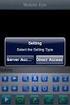 TruVision IP PTZ Kamera FW 5.1 Yapılandırma Kılavuzu P/N 1073030-RU REV A ISS 05OCT15 Telif Hakkı Ticari markalar ve patentler Üretici Sertifikasyon Düzenleyici İletişim bilgileri 2015 United Technologies
TruVision IP PTZ Kamera FW 5.1 Yapılandırma Kılavuzu P/N 1073030-RU REV A ISS 05OCT15 Telif Hakkı Ticari markalar ve patentler Üretici Sertifikasyon Düzenleyici İletişim bilgileri 2015 United Technologies
GELİŞMİŞ AĞ İZLEME KUBBE KAMERASI KURULUM KILAVUZU
 GELİŞMİŞ AĞ İZLEME KUBBE KAMERASI KURULUM KILAVUZU Lütfen çalıştırmadan önce talimatları dikkatle okuyunuz ve ileride başvuru kaynağı olarak bu talimatları saklayınız. 1. GENEL BAKIŞ 1.1 Ambalajın İçindekiler
GELİŞMİŞ AĞ İZLEME KUBBE KAMERASI KURULUM KILAVUZU Lütfen çalıştırmadan önce talimatları dikkatle okuyunuz ve ileride başvuru kaynağı olarak bu talimatları saklayınız. 1. GENEL BAKIŞ 1.1 Ambalajın İçindekiler
GELİŞMİŞ AĞ İZLEME KUBBE KAMERASI KURULUM KILAVUZU
 GELİŞMİŞ AĞ İZLEME KUBBE KAMERASI KURULUM KILAVUZU Lütfen çalıştırmadan önce talimatları dikkatle okuyunuz ve ileride başvuru kaynağı olarak bu talimatları saklayınız. 1. GENEL BAKIŞ 1.1 Ambalajın İçindekiler
GELİŞMİŞ AĞ İZLEME KUBBE KAMERASI KURULUM KILAVUZU Lütfen çalıştırmadan önce talimatları dikkatle okuyunuz ve ileride başvuru kaynağı olarak bu talimatları saklayınız. 1. GENEL BAKIŞ 1.1 Ambalajın İçindekiler
Ağınız üzerinde tarama yapmak için Web Hizmetleri'ni kullanma (Windows Vista SP2 veya üzeri, Windows 7 ve Windows 8)
 Ağınız üzerinde tarama yapmak için Web Hizmetleri'ni kullanma (Windows Vista SP2 veya üzeri, Windows 7 ve Windows 8) Web Hizmetleri protokolü, Windows Vista (SP2 veya üstü), Windows 7 ve Windows 8 kullanıcılarının,
Ağınız üzerinde tarama yapmak için Web Hizmetleri'ni kullanma (Windows Vista SP2 veya üzeri, Windows 7 ve Windows 8) Web Hizmetleri protokolü, Windows Vista (SP2 veya üstü), Windows 7 ve Windows 8 kullanıcılarının,
TruVision Yüksek Tanımlı TVI Kamera Yapılandırma Kılavuzu
 TruVision Yüksek Tanımlı TVI Kamera Yapılandırma Kılavuzu TVB-2402/TVB-4402 TVD-2402/TVD-4402 P/N 1072941-TR REV A ISS 10MAR15 Telif Hakkı Ticari markalar ve patentler Üretici İletişim bilgileri Müşteri
TruVision Yüksek Tanımlı TVI Kamera Yapılandırma Kılavuzu TVB-2402/TVB-4402 TVD-2402/TVD-4402 P/N 1072941-TR REV A ISS 10MAR15 Telif Hakkı Ticari markalar ve patentler Üretici İletişim bilgileri Müşteri
AÇIKHAVA IR AĞ KAMERASI Serisi
 AÇIKHAVA IR AĞ KAMERASI Serisi KURULUM KILAVUZU Lütfen çalıştırmadan önce talimatları dikkatle okuyunuz ve ileride başvuru kaynağı olarak bu talimatları saklayınız. 1. GENEL BAKIŞ 1.1 Ambalajın İçindekiler
AÇIKHAVA IR AĞ KAMERASI Serisi KURULUM KILAVUZU Lütfen çalıştırmadan önce talimatları dikkatle okuyunuz ve ileride başvuru kaynağı olarak bu talimatları saklayınız. 1. GENEL BAKIŞ 1.1 Ambalajın İçindekiler
Ağ Bağlantısı Hızlı Kurulum Kılavuzu
 Xerox WorkCentre M118/M118i Ağ Bağlantısı Hızlı Kurulum Kılavuzu 701P42720 Bu kılavuz aşağıdakilerle ilgili yordamlar sağlar: Ekranlarda Gezinme sayfa 2 DHCP Kullanarak Ağ Ayarları sayfa 2 Statik IP Adresi
Xerox WorkCentre M118/M118i Ağ Bağlantısı Hızlı Kurulum Kılavuzu 701P42720 Bu kılavuz aşağıdakilerle ilgili yordamlar sağlar: Ekranlarda Gezinme sayfa 2 DHCP Kullanarak Ağ Ayarları sayfa 2 Statik IP Adresi
RightFax'e Tara. Yönetici Kılavuzu
 RightFax'e Tara Yönetici Kılavuzu Haziran 2017 www.lexmark.com İçerikler 2 İçerikler Genel Bakış...3 Dağıtıma hazır olma denetim listesi... 4 Uygulamayı yapılandırma... 5 Uygulamanın yapılandırma sayfasına
RightFax'e Tara Yönetici Kılavuzu Haziran 2017 www.lexmark.com İçerikler 2 İçerikler Genel Bakış...3 Dağıtıma hazır olma denetim listesi... 4 Uygulamayı yapılandırma... 5 Uygulamanın yapılandırma sayfasına
TPC-SD8620P-TA50. Termal Network Hybrid Dome Kamera. Genel Özellikler. Teknik Özellikler
 Genel Özellikler 640 * 512 VOx soğutmasız termal sensör teknolojisi Athermalized Lens(termal),Focus-free 1 / 1.9 2Megapiksel Progresif tarama Sony CMOS Güçlü 30x optik zoom Sıcaklık ölçümü mevcut Yangın
Genel Özellikler 640 * 512 VOx soğutmasız termal sensör teknolojisi Athermalized Lens(termal),Focus-free 1 / 1.9 2Megapiksel Progresif tarama Sony CMOS Güçlü 30x optik zoom Sıcaklık ölçümü mevcut Yangın
Hızlı Kullanım Kılavuzu
 GDR-1100E Serisi 4/8/16 Kanal H.264 DVR Hızlı Kullanım Kılavuzu Her hakkı saklıdır. 1. Sabit Disk Kurulumu Uyarı: 1. Bir adet SATA disk destekler. Lütfen üretici firmanın uyumluluk listesinde bulunan
GDR-1100E Serisi 4/8/16 Kanal H.264 DVR Hızlı Kullanım Kılavuzu Her hakkı saklıdır. 1. Sabit Disk Kurulumu Uyarı: 1. Bir adet SATA disk destekler. Lütfen üretici firmanın uyumluluk listesinde bulunan
TruVision HD-TVI 3MPX Kamera Yapılandırma Kılavuzu
 TruVision HD-TVI 3MPX Kamera Yapılandırma Kılavuzu P/N 1073217-TR REV B ISS 19JAN17 Telif Hakkı Ticari markalar ve patentler Üretici İletişim bilgileri Müşteri desteği 2017 United Technologies Corporation.
TruVision HD-TVI 3MPX Kamera Yapılandırma Kılavuzu P/N 1073217-TR REV B ISS 19JAN17 Telif Hakkı Ticari markalar ve patentler Üretici İletişim bilgileri Müşteri desteği 2017 United Technologies Corporation.
Yazıcı camından veya otomatik belge besleyicisinden (ADF) taramaları başlatabilirsiniz. Posta kutusunda saklanan tarama dosyalarına erişebilirsiniz.
 Fiery Remote Scan Fiery Remote Scan, uzak bir bilgisayardan Fiery server üzerindeki taramayı ve yazıcıyı yönetmenizi sağlar. Fiery Remote Scan'i kullanarak şunları yapabilirsiniz: Yazıcı camından veya
Fiery Remote Scan Fiery Remote Scan, uzak bir bilgisayardan Fiery server üzerindeki taramayı ve yazıcıyı yönetmenizi sağlar. Fiery Remote Scan'i kullanarak şunları yapabilirsiniz: Yazıcı camından veya
Hızlı Kullanım Kılavuzu
 GDR-1100S Serisi 4/8 Kanal H.264 DVR Hızlı Kullanım Kılavuzu Her hakkı saklıdır. 4/8 Kanal DVR Hızlı Kullanım Kılavuzu 1. Sabit Disk Kurulumu Uyarı: 1. Bir adet SATA disk destekler. Lütfen üretici firmanın
GDR-1100S Serisi 4/8 Kanal H.264 DVR Hızlı Kullanım Kılavuzu Her hakkı saklıdır. 4/8 Kanal DVR Hızlı Kullanım Kılavuzu 1. Sabit Disk Kurulumu Uyarı: 1. Bir adet SATA disk destekler. Lütfen üretici firmanın
Bu ürün WinXP, 2000, ME, Win98 de çalıştırılmak için tasarlanmıştır. Her işletim sistemi için yükleme yordamı yaklaşık olarak aynıdır.
 78 Türkçe Hızlı Yükleme Kılavuzu Bu yükleme kılavuzu GW-7100U ve yazılımının yüklenmesinde size yol gösterecektir. Kablosuz ağ bağlantınızı kurmak için, aşağıdaki işlemleri sırayla uygulayın. 1. Yükleme
78 Türkçe Hızlı Yükleme Kılavuzu Bu yükleme kılavuzu GW-7100U ve yazılımının yüklenmesinde size yol gösterecektir. Kablosuz ağ bağlantınızı kurmak için, aşağıdaki işlemleri sırayla uygulayın. 1. Yükleme
ÇANKAYA ÜNİVERSİTESİ WEBMAIL KULLANIM KLAVUZU
 ÇANKAYA ÜNİVERSİTESİ WEBMAIL KULLANIM KLAVUZU Üniversitemiz Webmail servisi yenilenmiş olup Roundcube webmail üzerinden servis vermeye başlamıştır. Daha önce kullanılan SquirrelMail servisi https://oldwebmail.cankaya.edu.tr/
ÇANKAYA ÜNİVERSİTESİ WEBMAIL KULLANIM KLAVUZU Üniversitemiz Webmail servisi yenilenmiş olup Roundcube webmail üzerinden servis vermeye başlamıştır. Daha önce kullanılan SquirrelMail servisi https://oldwebmail.cankaya.edu.tr/
RightFax'e Tara. Yönetici Kılavuzu
 RightFax'e Tara Yönetici Kılavuzu Kasım 2016 www.lexmark.com İçerikler 2 İçerikler Genel Bakış...3 Dağıtıma hazır olma denetim listesi... 4 Uygulamayı yapılandırma... 5 Uygulamanın yapılandırma sayfasına
RightFax'e Tara Yönetici Kılavuzu Kasım 2016 www.lexmark.com İçerikler 2 İçerikler Genel Bakış...3 Dağıtıma hazır olma denetim listesi... 4 Uygulamayı yapılandırma... 5 Uygulamanın yapılandırma sayfasına
TPC-PT8420AP-TC60Z30. Termal Network Hibrid Pan & Tilt Kamera. Genel Özellikler. Teknik Özellikler
 Genel Özellikler 400 300 VOx soğutmasız termal sensör teknolojisi Athermalized Lens(termal),Focus-free 1/1.9 2Megapiksel progresif tarama Sony CMOS Güçlü 30x optik zoom Sıcaklık ölçümü mevcut Yangın algılama
Genel Özellikler 400 300 VOx soğutmasız termal sensör teknolojisi Athermalized Lens(termal),Focus-free 1/1.9 2Megapiksel progresif tarama Sony CMOS Güçlü 30x optik zoom Sıcaklık ölçümü mevcut Yangın algılama
Copyright 2017 HP Development Company, L.P.
 Kullanıcı Kılavuzu Copyright 2017 HP Development Company, L.P. Bu belgede yer alan bilgiler önceden bildirilmeden değiştirilebilir. HP ürünleri ve hizmetlerine ilişkin garantiler, bu ürünler ve hizmetlerle
Kullanıcı Kılavuzu Copyright 2017 HP Development Company, L.P. Bu belgede yer alan bilgiler önceden bildirilmeden değiştirilebilir. HP ürünleri ve hizmetlerine ilişkin garantiler, bu ürünler ve hizmetlerle
Yazdırma Yayınlama Ayarları Kılavuzu
 Yazdırma Yayınlama Ayarları Kılavuzu İÇİNDEKİLER BU KILAVUZ HAKKINDA............................................................................... 2 YAZDIRMA YAYINLAMA İŞLEVİ.........................................................................
Yazdırma Yayınlama Ayarları Kılavuzu İÇİNDEKİLER BU KILAVUZ HAKKINDA............................................................................... 2 YAZDIRMA YAYINLAMA İŞLEVİ.........................................................................
Quick Installation Guide. Central Management Software
 Quick Installation Guide English 繁 中 簡 中 日 本 語 Français Español Deutsch Português Italiano Türkçe Polski Русский Česky Svenska Central Management Software Ambalajın İçindekileri Kontrol Edin Yazılım CD
Quick Installation Guide English 繁 中 簡 中 日 本 語 Français Español Deutsch Português Italiano Türkçe Polski Русский Česky Svenska Central Management Software Ambalajın İçindekileri Kontrol Edin Yazılım CD
GELİŞMİŞ AĞ İZLEME KUBBE KAMERASI KURULUM KILAVUZU
 GELİŞMİŞ AĞ İZLEME KUBBE KAMERASI KURULUM KILAVUZU Lütfen çalıştırmadan önce talimatları dikkatle okuyunuz ve ileride başvuru kaynağı olarak bu talimatları saklayınız. 1. 1. GENEL BAKIŞ 1.1 Ambalajın İçindekiler
GELİŞMİŞ AĞ İZLEME KUBBE KAMERASI KURULUM KILAVUZU Lütfen çalıştırmadan önce talimatları dikkatle okuyunuz ve ileride başvuru kaynağı olarak bu talimatları saklayınız. 1. 1. GENEL BAKIŞ 1.1 Ambalajın İçindekiler
HIZLI BAşVURU KILAVUZU
 HIZLI BAşVURU KILAVUZU Windows Vista için İçindekiler Bölüm 1: Sistem Gereksinimleri...1 Bölüm 2:...2 Yerel Yazdırma Yazılımını Yükleme... 2 Ağdan Yazdırma Yazılımını Yükleme... 5 Bölüm 3: WIA Sürücüsünü
HIZLI BAşVURU KILAVUZU Windows Vista için İçindekiler Bölüm 1: Sistem Gereksinimleri...1 Bölüm 2:...2 Yerel Yazdırma Yazılımını Yükleme... 2 Ağdan Yazdırma Yazılımını Yükleme... 5 Bölüm 3: WIA Sürücüsünü
AÇIKHAVA IR AĞ KAMERASI Serisi
 AÇIKHAVA IR AĞ KAMERASI Serisi Kurulum Kılavuzu Lütfen çalıştırmadan önce talimatları dikkatle okuyunuz ve ileride başvuru kaynağı olarak bu talimatları saklayınız. İÇİNDEKİLER İÇİNDEKİLER... 1 1. GENEL
AÇIKHAVA IR AĞ KAMERASI Serisi Kurulum Kılavuzu Lütfen çalıştırmadan önce talimatları dikkatle okuyunuz ve ileride başvuru kaynağı olarak bu talimatları saklayınız. İÇİNDEKİLER İÇİNDEKİLER... 1 1. GENEL
Şekil 2: TVR 45HD ön paneli (8 kanallı model gösterilmektedir) Tüm buton fonksiyonları hakkında detaylı bilgi için, lütfen kullanım kılavuzuna bakın.
 TVR 45HD Hızlı Başlangıç Kılavuzu Şekil 1: TVR 45HD arka panel bağlantıları (8 kanallı modeller gösterilmektedir) 1. 2. 3. 4. 5. 6. Dört ses girişini RCA konnektöre bağlayın. Ses çıkışı için hoparlörler
TVR 45HD Hızlı Başlangıç Kılavuzu Şekil 1: TVR 45HD arka panel bağlantıları (8 kanallı modeller gösterilmektedir) 1. 2. 3. 4. 5. 6. Dört ses girişini RCA konnektöre bağlayın. Ses çıkışı için hoparlörler
TPC-PT8620P-TA60. Termal Network Hybrid PTZ. Genel Özellikler. Teknik Özellikler
 Genel Özellikler 640 * 512 VOx soğutmasız termal sensör teknolojisi Athermalized Lens(termal),Focus-free 1/1.9 2Megapiksel progresif tarama Sony CMOS Güçlü 30x optik zoom Sıcaklık ölçümü mevcut Yangın
Genel Özellikler 640 * 512 VOx soğutmasız termal sensör teknolojisi Athermalized Lens(termal),Focus-free 1/1.9 2Megapiksel progresif tarama Sony CMOS Güçlü 30x optik zoom Sıcaklık ölçümü mevcut Yangın
Şekil 2: Ön panel kontrolleri Tüm buton fonksiyonları hakkında detaylı bilgi için, lütfen kullanım kılavuzuna bakın.
 TruVision NVR 22 (S/P) Hızlı Başlangıç Kılavuzu Şekil 1: Arka panel bağlantıları Örnek: TVN 22S 1. Tek ses girişini RCA konnektöre bağlayın. 2. Bir HDTV'ye bağlayın. HDMI bağlantısı dijital ses ve videoyu
TruVision NVR 22 (S/P) Hızlı Başlangıç Kılavuzu Şekil 1: Arka panel bağlantıları Örnek: TVN 22S 1. Tek ses girişini RCA konnektöre bağlayın. 2. Bir HDTV'ye bağlayın. HDMI bağlantısı dijital ses ve videoyu
Google Cloud Print Kılavuzu
 Google Cloud Print Kılavuzu Sürüm 0 TUR ların açıklamaları Bu kullanıcı kılavuzunda aşağıdaki simgeyi kullanıyoruz: lar ortaya çıkabilecek durumu nasıl çözmeniz gerektiğini size bildirir veya işlemin diğer
Google Cloud Print Kılavuzu Sürüm 0 TUR ların açıklamaları Bu kullanıcı kılavuzunda aşağıdaki simgeyi kullanıyoruz: lar ortaya çıkabilecek durumu nasıl çözmeniz gerektiğini size bildirir veya işlemin diğer
Google Cloud Print Kılavuzu
 Google Cloud Print Kılavuzu Sürüm 0 TUR Notların tanımı Bu kullanım kılavuzunda aşağıdaki not stilini kullanıyoruz: Notlar ortaya çıkabilecek durumu nasıl çözmeniz gerektiğini size bildirir veya işlemin
Google Cloud Print Kılavuzu Sürüm 0 TUR Notların tanımı Bu kullanım kılavuzunda aşağıdaki not stilini kullanıyoruz: Notlar ortaya çıkabilecek durumu nasıl çözmeniz gerektiğini size bildirir veya işlemin
Hareket Algılama. Sesli uyarı Mesaj gösterme Tam ekran yapma Alarm Çıkışı gönderme Kayıt başlatma
 Hareket Algılama kayıt cihazınız, kameralardan biri hareket algıladığında, aşağıda belirtilen işlemleri başlatabilme özelliğine sahiptir. Sesli uyarı Mesaj gösterme Tam ekran yapma Alarm Çıkışı E-mail
Hareket Algılama kayıt cihazınız, kameralardan biri hareket algıladığında, aşağıda belirtilen işlemleri başlatabilme özelliğine sahiptir. Sesli uyarı Mesaj gösterme Tam ekran yapma Alarm Çıkışı E-mail
TPC-PT8620P-T100Z30. Termal Network Hybrid PTZ. Genel Özellikler. Teknik Özellikler
 Genel Özellikler 640 * 512 VOx soğutmasız termal sensör teknolojisi Athermalized Lens(thermal),Focus-free 1/1.9 2Megapiksel progresif tarama Sony CMOS Güçlü 30x optik zoom Sıcaklık ölçümü mevcut Yangın
Genel Özellikler 640 * 512 VOx soğutmasız termal sensör teknolojisi Athermalized Lens(thermal),Focus-free 1/1.9 2Megapiksel progresif tarama Sony CMOS Güçlü 30x optik zoom Sıcaklık ölçümü mevcut Yangın
United Security. Canlı İzleme
 R Canlı İzleme Yukarıda anlatılan sihirbaz ekranı kapandıktan sonra, aşağıda gösterildiği şekilde bölünmüş bir ekranla karşılaşacaksınız. Kameralardan birine çift tıklayarak o kamerayı tam ekran olarak
R Canlı İzleme Yukarıda anlatılan sihirbaz ekranı kapandıktan sonra, aşağıda gösterildiği şekilde bölünmüş bir ekranla karşılaşacaksınız. Kameralardan birine çift tıklayarak o kamerayı tam ekran olarak
Şekil 2: Ön panel kontrolleri Tüm buton fonksiyonları hakkında detaylı bilgi için, lütfen kullanım kılavuzuna bakın.
 TruVision NVR 22 (S/P) Hızlı Başlangıç Kılavuzu Şekil 1: Arka panel bağlantıları Örnek: TVN 22S 1. Tek ses girişini RCA konnektöre bağlayın. 2. Bir HDTV'ye bağlayın. HDMI bağlantısı dijital ses ve videoyu
TruVision NVR 22 (S/P) Hızlı Başlangıç Kılavuzu Şekil 1: Arka panel bağlantıları Örnek: TVN 22S 1. Tek ses girişini RCA konnektöre bağlayın. 2. Bir HDTV'ye bağlayın. HDMI bağlantısı dijital ses ve videoyu
Hızlı Başlangıç Kılavuzu
 AUDIO OUT HDMI VGA LAN USB POWER Hızlı Başlangıç Kılavuzu KİT MODELİ SDH-C5100 SDH-B3040 SDH-B3020 DVR MODELİ SDR-C5300 SDR-B3300 SAMSUNG HEPSİ BİR ARADA GÜVENLİK SİSTEMİ Bir Samsung DVR Güvenlik Sistemi
AUDIO OUT HDMI VGA LAN USB POWER Hızlı Başlangıç Kılavuzu KİT MODELİ SDH-C5100 SDH-B3040 SDH-B3020 DVR MODELİ SDR-C5300 SDR-B3300 SAMSUNG HEPSİ BİR ARADA GÜVENLİK SİSTEMİ Bir Samsung DVR Güvenlik Sistemi
Hızlı Kullanım Kılavuzu
 GNR-2100S Serisi 4/8/16 Kanal H.264 NVR Hızlı Kullanım Kılavuzu Her hakkı saklıdır. 1. Sabit Disk Kurulumu Uyarı: 1. Bir adet SATA disk destekler. Lütfen üretici firmanın uyumluluk listesinde bulunan
GNR-2100S Serisi 4/8/16 Kanal H.264 NVR Hızlı Kullanım Kılavuzu Her hakkı saklıdır. 1. Sabit Disk Kurulumu Uyarı: 1. Bir adet SATA disk destekler. Lütfen üretici firmanın uyumluluk listesinde bulunan
Fiery seçenekleri 1.3 yardımı (sunucu)
 2015 Electronics For Imaging. Bu yayın içerisinde yer alan tüm bilgiler, bu ürüne ilişkin Yasal Bildirimler kapsamında korunmaktadır. 29 Ocak 2015 İçindekiler 3 İçindekiler...5 Bir Fiery seçeneğini etkinleştirme...5
2015 Electronics For Imaging. Bu yayın içerisinde yer alan tüm bilgiler, bu ürüne ilişkin Yasal Bildirimler kapsamında korunmaktadır. 29 Ocak 2015 İçindekiler 3 İçindekiler...5 Bir Fiery seçeneğini etkinleştirme...5
Cisco Unity Connection Web Gelen Kutusu (Sürüm 9.x) için Hızlı Başlangıç Kılavuzu
 Hızlı Başlangıç Kılavuzu Cisco Unity Connection Web Gelen Kutusu (Sürüm 9.x) için Hızlı Başlangıç Kılavuzu Cisco Unity Connection Web Gelen Kutusu (Sürüm 9.x) Cisco Unity Connection Web Gelen Kutusu Hakkında
Hızlı Başlangıç Kılavuzu Cisco Unity Connection Web Gelen Kutusu (Sürüm 9.x) için Hızlı Başlangıç Kılavuzu Cisco Unity Connection Web Gelen Kutusu (Sürüm 9.x) Cisco Unity Connection Web Gelen Kutusu Hakkında
CAP1300 Hızlı Kurulum Kılavuzu
 CAP1300 Hızlı Kurulum Kılavuzu 09-2017 / v1.0 İÇİNDEKİLER I Ü rün Bilgileri... 3 I-1 Paket İçeriği... 3 I-2 Sistem Gereksinimleri... 4 I-3 Donanım Genel Özeti... 4 I-4 LED Durumu... 4 I-5 Sıfırlama...
CAP1300 Hızlı Kurulum Kılavuzu 09-2017 / v1.0 İÇİNDEKİLER I Ü rün Bilgileri... 3 I-1 Paket İçeriği... 3 I-2 Sistem Gereksinimleri... 4 I-3 Donanım Genel Özeti... 4 I-4 LED Durumu... 4 I-5 Sıfırlama...
Yükleme kılavuzu Fiery Extended Applications 4.2 ile Command WorkStation 5.6
 Yükleme kılavuzu Fiery Extended Applications 4.2 ile Command WorkStation 5.6 Fiery Extended Applications Package (FEA) v4.2 Fiery Server ile ilişkili görevleri gerçekleştirmek için Fiery uygulamalarını
Yükleme kılavuzu Fiery Extended Applications 4.2 ile Command WorkStation 5.6 Fiery Extended Applications Package (FEA) v4.2 Fiery Server ile ilişkili görevleri gerçekleştirmek için Fiery uygulamalarını
Hızlı Kullanım Kılavuzu
 GNR-2200E Serisi 16/24/32 Kanal H.264 NVR Hızlı Kullanım Kılavuzu Her hakkı saklıdır. 16/24/32 Kanal NVR Hızlı Kullanım Kılavuzu 1. Sabit Disk & DVD Yazıcı Kurulumu 1.1 Sabit Disk Kurulumu Uyarı: 1. İki
GNR-2200E Serisi 16/24/32 Kanal H.264 NVR Hızlı Kullanım Kılavuzu Her hakkı saklıdır. 16/24/32 Kanal NVR Hızlı Kullanım Kılavuzu 1. Sabit Disk & DVD Yazıcı Kurulumu 1.1 Sabit Disk Kurulumu Uyarı: 1. İki
Ağ Projektörü Çalıştırma Kılavuzu
 Ağ Projektörü Çalıştırma Kılavuzu İçindekiler Hazırlık...3 Projektörü bilgisayarınıza bağlama...3 Kablolu bağlantı... 3 Projektörün uzaktan bir web tarayıcısı vasıtasıyla kontrol edilmesi...5 Desteklenen
Ağ Projektörü Çalıştırma Kılavuzu İçindekiler Hazırlık...3 Projektörü bilgisayarınıza bağlama...3 Kablolu bağlantı... 3 Projektörün uzaktan bir web tarayıcısı vasıtasıyla kontrol edilmesi...5 Desteklenen
1-PORT H.264 VIDEO GÖRÜNTÜ SUNUCU
 1-PORT H.264 VIDEO GÖRÜNTÜ SUNUCU KULLANICI KILAVUZU DN-16100 ÖNEMLİ KORUMA Şirket tarafından sunulan tüm kurşunsuz ürünler Tehlikeli Madde Kısıtları Avrupa yasası (RoHS) yönergesinin gereksinimlerine
1-PORT H.264 VIDEO GÖRÜNTÜ SUNUCU KULLANICI KILAVUZU DN-16100 ÖNEMLİ KORUMA Şirket tarafından sunulan tüm kurşunsuz ürünler Tehlikeli Madde Kısıtları Avrupa yasası (RoHS) yönergesinin gereksinimlerine
LASERJET ENTERPRISE M4555 MFP SERIES. Yazılım Yükleme Kılavuzu
 LASERJET ENTERPRISE M4555 MFP SERIES Yazılım Yükleme Kılavuzu HP LaserJet Enterprise M4555 MFP Series Yazılım Yükleme Kılavuzu Telif Hakkı ve Lisans 2011 Copyright Hewlett-Packard Development Company,
LASERJET ENTERPRISE M4555 MFP SERIES Yazılım Yükleme Kılavuzu HP LaserJet Enterprise M4555 MFP Series Yazılım Yükleme Kılavuzu Telif Hakkı ve Lisans 2011 Copyright Hewlett-Packard Development Company,
Connection Manager Kullanım Kılavuzu
 Connection Manager Kullanım Kılavuzu Baskı 1.0 2 İçindekiler Bağlantı yöneticisi uygulaması hakkında 3 Başlarken 3 Bağlantı yöneticisi uygulamasını açma 3 Geçerli bağlantı durumunu görüntüleme 3 Uygulama
Connection Manager Kullanım Kılavuzu Baskı 1.0 2 İçindekiler Bağlantı yöneticisi uygulaması hakkında 3 Başlarken 3 Bağlantı yöneticisi uygulamasını açma 3 Geçerli bağlantı durumunu görüntüleme 3 Uygulama
Dell P2715Q/P2415Q Dell Display Manager Kullanıcı Kılavuzu
 Dell P2715Q/P2415Q Dell Display Manager Kullanıcı Kılavuzu Model: P2715Q/P2415Q Regulatory model: P2715Qt/P2415Qb NOT: NOT, bilgisayarınızdan daha iyi yararlanmanız için yardımcı olan önemli bilgileri
Dell P2715Q/P2415Q Dell Display Manager Kullanıcı Kılavuzu Model: P2715Q/P2415Q Regulatory model: P2715Qt/P2415Qb NOT: NOT, bilgisayarınızdan daha iyi yararlanmanız için yardımcı olan önemli bilgileri
Google Cloud Print Kılavuzu
 Google Cloud Print Kılavuzu Google Cloud Print hakkında bilgi Google Cloud Print ile yazdırma Appendix İçindekiler Kılavuzlar Hakkında Bilgi... 2 Kılavuzlarda Kullanılan Semboller... 2 Feragatname...
Google Cloud Print Kılavuzu Google Cloud Print hakkında bilgi Google Cloud Print ile yazdırma Appendix İçindekiler Kılavuzlar Hakkında Bilgi... 2 Kılavuzlarda Kullanılan Semboller... 2 Feragatname...
XTRA CONTROLLER PRO KULLANIM KILAVUZU
 XTRA CONTROLLER PRO KULLANIM KILAVUZU İÇİNDEKİLER İlgili bölümü göstermesi için içindekiler tablosundaki bir başlığı tıklayın 1. GİRİŞ... 3 2. TRAVELLING ZOOM ÖZELLİĞİ... 5 3. CHAT AND SHOW FOTOĞRAF/VİDEO/MÜZİK
XTRA CONTROLLER PRO KULLANIM KILAVUZU İÇİNDEKİLER İlgili bölümü göstermesi için içindekiler tablosundaki bir başlığı tıklayın 1. GİRİŞ... 3 2. TRAVELLING ZOOM ÖZELLİĞİ... 5 3. CHAT AND SHOW FOTOĞRAF/VİDEO/MÜZİK
Kullanıcı Ayarları. Resim 89. United Security. Kullanici Adi Seviye Etkin. No.
 Kullanıcı Ayarları kayıt cihazınız 1 adet tam yetkili yönetici (Admin) ve buna ilaveten 6 adet kullanıcıyı desteklemektedir. Kullanıcıları görüntülemek için; Cihazınızın [Ana Menü] => [Sistem] =>[Kullanıcılar]
Kullanıcı Ayarları kayıt cihazınız 1 adet tam yetkili yönetici (Admin) ve buna ilaveten 6 adet kullanıcıyı desteklemektedir. Kullanıcıları görüntülemek için; Cihazınızın [Ana Menü] => [Sistem] =>[Kullanıcılar]
Yandex mail ve disk kullanım rehberi
 Yandex mail ve disk kullanım rehberi Tüm personelin ortak bir platformda uyumlu çalışmasını destekleyecek bilgi teknolojisi ücretsiz bir şekilde kurumunuz için hayata geçirildi. Sistem ve sunucu yatırımı
Yandex mail ve disk kullanım rehberi Tüm personelin ortak bir platformda uyumlu çalışmasını destekleyecek bilgi teknolojisi ücretsiz bir şekilde kurumunuz için hayata geçirildi. Sistem ve sunucu yatırımı
Laboratuvar Çalışması 3.6.4 Konak Bilgisayarları Bağlama ve Yapılandırma
 Laboratuvar Çalışması 3.6.4 Konak Bilgisayarları Bağlama ve Yapılandırma Hedefler Bir düz kablo kullanarak PC yi bir yönlendiriciye bağlama. PC yi uygun bir IP adresiyle yapılandırma. PC yi bir NetBIOS
Laboratuvar Çalışması 3.6.4 Konak Bilgisayarları Bağlama ve Yapılandırma Hedefler Bir düz kablo kullanarak PC yi bir yönlendiriciye bağlama. PC yi uygun bir IP adresiyle yapılandırma. PC yi bir NetBIOS
2014 Electronics For Imaging. Bu yayın içerisinde yer alan tüm bilgiler, bu ürüne ilişkin Yasal Bildirimler kapsamında korunmaktadır.
 2014 Electronics For Imaging. Bu yayın içerisinde yer alan tüm bilgiler, bu ürüne ilişkin Yasal Bildirimler kapsamında korunmaktadır. 23 Haziran 2014 İçindekiler 3 İçindekiler...5 'e erişme...5 Posta kutuları...5
2014 Electronics For Imaging. Bu yayın içerisinde yer alan tüm bilgiler, bu ürüne ilişkin Yasal Bildirimler kapsamında korunmaktadır. 23 Haziran 2014 İçindekiler 3 İçindekiler...5 'e erişme...5 Posta kutuları...5
TÜRKÇE TANITIM, KURULUM VE KULLANMA KILAVUZU
 MEGAPİKSEL IP KAMERA TÜRKÇE TANITIM, KURULUM VE KULLANMA KILAVUZU MODELLER BLW-2201IP-D, BLW-2201IP-DV, BLW-2202IP, BLW-2203IP-V, BLW-2204IP-V, BLW-2205IP, BLW-2206IP-B UYARI! Kurulum işlemine geçmeden
MEGAPİKSEL IP KAMERA TÜRKÇE TANITIM, KURULUM VE KULLANMA KILAVUZU MODELLER BLW-2201IP-D, BLW-2201IP-DV, BLW-2202IP, BLW-2203IP-V, BLW-2204IP-V, BLW-2205IP, BLW-2206IP-B UYARI! Kurulum işlemine geçmeden
TPC-PT8620C-30150Z30. Termal Network Tribrid PTZ. Genel Özellikler. Teknik Özellikler
 Genel Özellikler 640 512 VOx soğutmasız termal sensör teknolojisi Athermalized Lens(termal), Focus-free 1/1.9 2Megapiksel progresif tarama Sony CMOS Güçlü optik zoom lens (Termal ve görünür) Lazer mesafe
Genel Özellikler 640 512 VOx soğutmasız termal sensör teknolojisi Athermalized Lens(termal), Focus-free 1/1.9 2Megapiksel progresif tarama Sony CMOS Güçlü optik zoom lens (Termal ve görünür) Lazer mesafe
Wi-Fi Direct Rehberi. Wi-Fi Direct ile Kolay Kurulum. Sorun Giderme
 Wi-Fi Direct Rehberi Wi-Fi Direct ile Kolay Kurulum Sorun Giderme İçindekiler Kılavuzlar Hakkında Bilgi... 2 Kılavuzlarda Kullanılan Semboller... 2 Feragatname... 2 1. Wi-Fi Direct ile Kolay Kurulum SSID'yi
Wi-Fi Direct Rehberi Wi-Fi Direct ile Kolay Kurulum Sorun Giderme İçindekiler Kılavuzlar Hakkında Bilgi... 2 Kılavuzlarda Kullanılan Semboller... 2 Feragatname... 2 1. Wi-Fi Direct ile Kolay Kurulum SSID'yi
Archive Player Divar Series. Kullanım kılavuzu
 Archive Player Divar Series tr Kullanım kılavuzu Archive Player İçindekiler tr 3 İçindekiler 1 Giriş 4 2 Çalışma 5 2.1 Programın başlatılması 5 2.2 Ana pencere tanıtımı 6 2.3 Açma düğmesi 6 2.4 Kamera
Archive Player Divar Series tr Kullanım kılavuzu Archive Player İçindekiler tr 3 İçindekiler 1 Giriş 4 2 Çalışma 5 2.1 Programın başlatılması 5 2.2 Ana pencere tanıtımı 6 2.3 Açma düğmesi 6 2.4 Kamera
TTEC Standalone DVR Kolay Kurulum Dokümanı. Kurulum Adımları
 TTEC Standalone DVR Kolay Kurulum Dokümanı Bu dokümanda TTEC Standalone DVR cihazının kurulum adımları ile ilgili açıklamaları bulabilirsiniz. Öncelikle cihaz ile ilgili bilinmesi gereken varsayılan bilgiler
TTEC Standalone DVR Kolay Kurulum Dokümanı Bu dokümanda TTEC Standalone DVR cihazının kurulum adımları ile ilgili açıklamaları bulabilirsiniz. Öncelikle cihaz ile ilgili bilinmesi gereken varsayılan bilgiler
Bağlantı Kılavuzu. Desteklenen işletim sistemleri. Yazıcıyı Yazılım ve Belgeler CD'sini kullanarak kurma. Bağlantı Kılavuzu
 Sayfa 1 / 6 Bağlantı Kılavuzu Desteklenen işletim sistemleri Yazılım ve Belgeler CD'sini kullanarak, yazıcıyı aşağıdaki işletim sistemlerine kurabilirsiniz: Windows 7 Windows Server 2008 R2 Windows Server
Sayfa 1 / 6 Bağlantı Kılavuzu Desteklenen işletim sistemleri Yazılım ve Belgeler CD'sini kullanarak, yazıcıyı aşağıdaki işletim sistemlerine kurabilirsiniz: Windows 7 Windows Server 2008 R2 Windows Server
Çok işlevli USB Ağ Sunucusu Serileri
 Çok işlevli USB Ağ Sunucusu Serileri Hızlı Kurulum Kılavuzu Giriş Bu belge, Windows ortamında bir USB aygıt sunucusu gibi kullanılan Çok işlevli USB Ağ Sunucusunu kurmak ve yapılandırmak için gerekli olan
Çok işlevli USB Ağ Sunucusu Serileri Hızlı Kurulum Kılavuzu Giriş Bu belge, Windows ortamında bir USB aygıt sunucusu gibi kullanılan Çok işlevli USB Ağ Sunucusunu kurmak ve yapılandırmak için gerekli olan
Analog Kamera Menüleri
 Analog Kamera Menüleri DINION 4000 AN tr Hızlı Kullanım Kılavuzu Analog Kamera Menüleri Kurulum menüsü tr 3 1 Kurulum menüsü SETUP menüsüne erişmek için kontrol kumandasının ortasındaki düğmeye basın.
Analog Kamera Menüleri DINION 4000 AN tr Hızlı Kullanım Kılavuzu Analog Kamera Menüleri Kurulum menüsü tr 3 1 Kurulum menüsü SETUP menüsüne erişmek için kontrol kumandasının ortasındaki düğmeye basın.
GDR-1800D Serisi. 16/24/32 Kanal H.264 DVR Hızlı Kullanım Kılavuzu. Her hakkı saklıdır.
 GDR-1800D Serisi 16/24/32 Kanal H.264 DVR Hızlı Kullanım Kılavuzu Her hakkı saklıdır. 1. Sabit Disk & DVD Yazıcı Kurulumu 1.1 Sabit Disk Kurulumu Uyarı: 1. Bu seri sekiz adet SATA disk destekler. Lütfen
GDR-1800D Serisi 16/24/32 Kanal H.264 DVR Hızlı Kullanım Kılavuzu Her hakkı saklıdır. 1. Sabit Disk & DVD Yazıcı Kurulumu 1.1 Sabit Disk Kurulumu Uyarı: 1. Bu seri sekiz adet SATA disk destekler. Lütfen
Ana Menü. Ana Menü (Main Page) İçerisindekiler;
 Ana Menü Ana Menü (Main Page) İçerisindekiler; 1- Genel 2 - Disk Yönetimi 1-1) Sistem Zamanı 3 - Kayıt Oynatma 1-2) Zaman Senkronizasyon 4 - Kayıt Modu 1-3) Tarih Formatı 4-1) Sürekli Kayıt 1-4) Dil 4-2)
Ana Menü Ana Menü (Main Page) İçerisindekiler; 1- Genel 2 - Disk Yönetimi 1-1) Sistem Zamanı 3 - Kayıt Oynatma 1-2) Zaman Senkronizasyon 4 - Kayıt Modu 1-3) Tarih Formatı 4-1) Sürekli Kayıt 1-4) Dil 4-2)
Kullanım kılavuzu. Stereo Mikrofon STM10
 Kullanım kılavuzu Stereo Mikrofon STM10 İçindekiler Temel Bilgiler...3 Fonksiyona genel bakış...3 Donanıma genel bakış...3 Montaj...4 Mikrofonunuzun kullanımı...5 Ses kaydetme...5 Videolar için ses kaydetme...8
Kullanım kılavuzu Stereo Mikrofon STM10 İçindekiler Temel Bilgiler...3 Fonksiyona genel bakış...3 Donanıma genel bakış...3 Montaj...4 Mikrofonunuzun kullanımı...5 Ses kaydetme...5 Videolar için ses kaydetme...8
Hızlı Tarama Özellikleri Kurulum Kılavuzu. E-postaya Tarama Kurulumu
 Hızlı Tarama Özellikleri Kurulum Kılavuzu XE3024TR0-2 Bu kılavuzda aşağıdaki işlemlerle ilgili yönergeler bulunmaktadır: E-postaya Tarama Kurulumu sayfa 1 Posta Kutusuna Tarama Kurulumu sayfa 6 Ağ Tarama
Hızlı Tarama Özellikleri Kurulum Kılavuzu XE3024TR0-2 Bu kılavuzda aşağıdaki işlemlerle ilgili yönergeler bulunmaktadır: E-postaya Tarama Kurulumu sayfa 1 Posta Kutusuna Tarama Kurulumu sayfa 6 Ağ Tarama
Kullanım Kılavuzu IP Kameralar
 Kullanım Kılavuzu IP Kameralar GCI-F4616T GCI-F4616W GCI-F4626T GCI-F4626V 3 MP Mini Bullet Outdoor Camera with IR LEDs 3 MP Flat Mini Dome with IR LEDs 3 MP Bullet Outdoor Camera with IR LEDs 3 MP Vandal
Kullanım Kılavuzu IP Kameralar GCI-F4616T GCI-F4616W GCI-F4626T GCI-F4626V 3 MP Mini Bullet Outdoor Camera with IR LEDs 3 MP Flat Mini Dome with IR LEDs 3 MP Bullet Outdoor Camera with IR LEDs 3 MP Vandal
Wi-Fi Ayarlama Rehberi
 Wi-Fi Ayarlama Rehberi Yazıcı ile Wi-F- Bağlantıları Wi-Fi Yönlendirici üzerinden Bilgisayarla Bağlama Bilgisayarla Doğrudan Bağlanma Wi-Fi Yönlendirici üzerinden Akıllı Cihazla Bağlama Akıllı Cihazla
Wi-Fi Ayarlama Rehberi Yazıcı ile Wi-F- Bağlantıları Wi-Fi Yönlendirici üzerinden Bilgisayarla Bağlama Bilgisayarla Doğrudan Bağlanma Wi-Fi Yönlendirici üzerinden Akıllı Cihazla Bağlama Akıllı Cihazla
Çok işlevli USB Ağ Sunucusu Serileri
 Çok işlevli USB Ağ Sunucusu Serileri Hızlı Kurulum Kılavuzu Giriş Bu belge, Windows ortamında bir USB aygıt sunucusu gibi kullanılan Çok işlevli USB Ağ Sunucusunu kurmak ve yapılandırmak için gerekli olan
Çok işlevli USB Ağ Sunucusu Serileri Hızlı Kurulum Kılavuzu Giriş Bu belge, Windows ortamında bir USB aygıt sunucusu gibi kullanılan Çok işlevli USB Ağ Sunucusunu kurmak ve yapılandırmak için gerekli olan
Kurulum ve Başlangıç Kılavuzu. DataPage+ 2012 için
 DataPage+ 2012 için Son Güncelleme: 29 Ağustos 2012 İçindekiler Tablosu Önkoşul Olan Bileşenleri Yükleme... 1 Genel Bakış... 1 Adım 1: Setup.exe'yi Çalıştırın ve Sihirbazı Başlatın... 1 Adım 2: Lisans
DataPage+ 2012 için Son Güncelleme: 29 Ağustos 2012 İçindekiler Tablosu Önkoşul Olan Bileşenleri Yükleme... 1 Genel Bakış... 1 Adım 1: Setup.exe'yi Çalıştırın ve Sihirbazı Başlatın... 1 Adım 2: Lisans
2008 Nokia telif hakkıdır. Tüm hakları mahfuzdur. Nokia, Nokia Connecting People ve Nseries, Nokia Corporation'ın ticari veya tescilli ticari
 Sohbet Baskı 1 2008 Nokia telif hakkıdır. Tüm hakları mahfuzdur. Nokia, Nokia Connecting People ve Nseries, Nokia Corporation'ın ticari veya tescilli ticari markalarıdır. Nokia tune, Nokia Corporation'ın
Sohbet Baskı 1 2008 Nokia telif hakkıdır. Tüm hakları mahfuzdur. Nokia, Nokia Connecting People ve Nseries, Nokia Corporation'ın ticari veya tescilli ticari markalarıdır. Nokia tune, Nokia Corporation'ın
4. Sunucu ayarları veya ek sunucu türlerinı manüel olarak yapılandır'a tıklayın ve İleri'yi tıklayın.
 Yalova Üniversitesi email adresini outlook ile kullanmak için, bilgisayarınızda kurulu Outlook sürümüne bağlı olarak ücretsiz olarak Microsoft Office Outlook Connector programını indirebilir veya POP3
Yalova Üniversitesi email adresini outlook ile kullanmak için, bilgisayarınızda kurulu Outlook sürümüne bağlı olarak ücretsiz olarak Microsoft Office Outlook Connector programını indirebilir veya POP3
Hızlı Başlangıç Kılavuzu
 VIDEO IN AUDIO IN AUDIO OUT +- RS485 CONSOLE HDMI DC 12 V Hızlı Başlangıç Kılavuzu KİT MODELİ SDH-C75100 SDH-C75080 SDH-C74040 SDH-B73040 SDH-B73020 DVR MODELİ SDR-C75300 SDR-C74300 SDR-B73300 SAMSUNG
VIDEO IN AUDIO IN AUDIO OUT +- RS485 CONSOLE HDMI DC 12 V Hızlı Başlangıç Kılavuzu KİT MODELİ SDH-C75100 SDH-C75080 SDH-C74040 SDH-B73040 SDH-B73020 DVR MODELİ SDR-C75300 SDR-C74300 SDR-B73300 SAMSUNG
Fiery Driver Configurator
 2015 Electronics For Imaging, Inc. Bu yayın içerisinde yer alan tüm bilgiler, bu ürüne ilişkin Yasal Bildirimler kapsamında korunmaktadır. 16 Kasım 2015 İçindekiler 3 İçindekiler Fiery Driver Configurator...5
2015 Electronics For Imaging, Inc. Bu yayın içerisinde yer alan tüm bilgiler, bu ürüne ilişkin Yasal Bildirimler kapsamında korunmaktadır. 16 Kasım 2015 İçindekiler 3 İçindekiler Fiery Driver Configurator...5
2017 Electronics For Imaging, Inc. Bu yayın içerisinde yer alan tüm bilgiler, bu ürüne ilişkin Yasal Bildirimler kapsamında korunmaktadır.
 2017 Electronics For Imaging, Inc. Bu yayın içerisinde yer alan tüm bilgiler, bu ürüne ilişkin Yasal Bildirimler kapsamında korunmaktadır. 17 Nisan 2017 İçindekiler 3 İçindekiler...5 için durum çubuğu...5
2017 Electronics For Imaging, Inc. Bu yayın içerisinde yer alan tüm bilgiler, bu ürüne ilişkin Yasal Bildirimler kapsamında korunmaktadır. 17 Nisan 2017 İçindekiler 3 İçindekiler...5 için durum çubuğu...5
Yazıcı camından veya otomatik belge besleyicisinden (ADF) taramaları başlatabilirsiniz. Posta kutusunda saklanan tarama dosyalarına erişebilirsiniz.
 Fiery Remote Scan Fiery Remote Scan, uzak bir bilgisayardan Fiery sunucusu üzerindeki taramayı ve yazıcıyı yönetmenizi sağlar. Fiery Remote Scan'i kullanarak şunları yapabilirsiniz: Yazıcı camından veya
Fiery Remote Scan Fiery Remote Scan, uzak bir bilgisayardan Fiery sunucusu üzerindeki taramayı ve yazıcıyı yönetmenizi sağlar. Fiery Remote Scan'i kullanarak şunları yapabilirsiniz: Yazıcı camından veya
Trend Micro Worry-Free Business Security 8.0 İlk Kez Kurulumla İlgili İpuçları ve Püf Noktaları
 Trend Micro Worry-Free Business Security 8.0 İlk Kez Kurulumla İlgili İpuçları ve Püf Noktaları Casus Yazılımdan İstenmeyen E- Koruma Postadan Koruma Virüsten Koruma Kimlik Avından Koruma İçerik ve URL
Trend Micro Worry-Free Business Security 8.0 İlk Kez Kurulumla İlgili İpuçları ve Püf Noktaları Casus Yazılımdan İstenmeyen E- Koruma Postadan Koruma Virüsten Koruma Kimlik Avından Koruma İçerik ve URL
Android telefonunuzda Office 365'i kullanma
 Android telefonunuzda Office 365'i kullanma Hızlı Başlangıç Kılavuzu E-postayı denetleme Office 365 hesabınızdan e-posta göndermek ve almak için Android telefonunuzu ayarlayın. Takviminizi nerede olursanız
Android telefonunuzda Office 365'i kullanma Hızlı Başlangıç Kılavuzu E-postayı denetleme Office 365 hesabınızdan e-posta göndermek ve almak için Android telefonunuzu ayarlayın. Takviminizi nerede olursanız
Canon Log Talimat Kılavuzu
 EOS 5D Mark IV (WG) Canon Log Talimat Kılavuzu Bu kılavuz, Canon Log uyumluluğu için yükseltilmiş EOS 5D Mark IV ürününe yöneliktir. Bu kılavuz, sadece Canon Günlüğü ile ilgili özellikleri açıklamaktadır.
EOS 5D Mark IV (WG) Canon Log Talimat Kılavuzu Bu kılavuz, Canon Log uyumluluğu için yükseltilmiş EOS 5D Mark IV ürününe yöneliktir. Bu kılavuz, sadece Canon Günlüğü ile ilgili özellikleri açıklamaktadır.
Bağlantı Kılavuzu. Yazıcıyı yerel olarak yükleme (Windows) Yerel yazdırma nedir? Yazıcıyı Yazılım ve Belgeler CD'sini kullanarak kurma
 Sayfa 1 / 6 Bağlantı Kılavuzu Yazıcıyı yerel olarak yükleme (Windows) Not: Yazılım ve Belgeler CD'si işletim sistemini desteklemiyorsa, Yazıcı Ekle Sihirbazı'nı kullanmanız gerekir. Yazıcı yazılımının
Sayfa 1 / 6 Bağlantı Kılavuzu Yazıcıyı yerel olarak yükleme (Windows) Not: Yazılım ve Belgeler CD'si işletim sistemini desteklemiyorsa, Yazıcı Ekle Sihirbazı'nı kullanmanız gerekir. Yazıcı yazılımının
Scan Station Pro 550 Adminstration & Scan Station Service Araçları
 Scan Station Pro 550 Adminstration & Scan Station Service Araçları Yapılandırma Kılavuzu A-61732_tr 7J4367 Kodak Scan Station Pro 550 Administration İçindekiler Farklılıklar... 1 Yükleme... 2 İş ayarları
Scan Station Pro 550 Adminstration & Scan Station Service Araçları Yapılandırma Kılavuzu A-61732_tr 7J4367 Kodak Scan Station Pro 550 Administration İçindekiler Farklılıklar... 1 Yükleme... 2 İş ayarları
United Security. Alarm Tetikleme
 Alarm Tetikleme Bu bölümde anlatılan özellikler, sadece Alarm Giriş özelliği olan, yani cihazın arkasında alarm giriş soketleri {Resim 40} bulunan cihazlar için geçerlidir. 8 7 6 5 G 4 3 2 1 G SENSOR ALARM
Alarm Tetikleme Bu bölümde anlatılan özellikler, sadece Alarm Giriş özelliği olan, yani cihazın arkasında alarm giriş soketleri {Resim 40} bulunan cihazlar için geçerlidir. 8 7 6 5 G 4 3 2 1 G SENSOR ALARM
Wolvox Kapı Ekranı. AKINSOFT Wolvox Kapı Ekranı Yardım Dosyası. Doküman Versiyon : 1.02.01
 AKINSOFT Yardım Dosyası Doküman Versiyon : 1.02.01 Tarih : 15.11.2014 1 1. KULLANIM AMACI Personel takip sistemi kullanmak isteyen tüm işletmeler için geliştirilmiştir. WOLVOX İnsan Kaynakları programı
AKINSOFT Yardım Dosyası Doküman Versiyon : 1.02.01 Tarih : 15.11.2014 1 1. KULLANIM AMACI Personel takip sistemi kullanmak isteyen tüm işletmeler için geliştirilmiştir. WOLVOX İnsan Kaynakları programı
A B C D E F. F: LAN bağlantı noktası 4 için LED göstergesi G: Şebeke güç temini için. Bağlantı
 Ürün bilgileri A B C D E F G H I J K L M A: Güç LED göstergesi B: WAN bağlantı noktası için LED göstergesi C: LAN bağlantı noktası için LED göstergesi D: LAN bağlantı noktası için LED göstergesi E: LAN
Ürün bilgileri A B C D E F G H I J K L M A: Güç LED göstergesi B: WAN bağlantı noktası için LED göstergesi C: LAN bağlantı noktası için LED göstergesi D: LAN bağlantı noktası için LED göstergesi E: LAN
Dell UltraSharp U2518D/U2518DX/U2518DR Dell Display Manager Kullanıcı Kılavuzu
 Dell UltraSharp U2518D/U2518DX/U2518DR Dell Display Manager Kullanıcı Kılavuzu Model: U2518D/U2518DX/U2518DR Regulatory model: U2518Dt NOT: NOT, bilgisayarınızdan daha iyi yararlanmanız için yardımcı olan
Dell UltraSharp U2518D/U2518DX/U2518DR Dell Display Manager Kullanıcı Kılavuzu Model: U2518D/U2518DX/U2518DR Regulatory model: U2518Dt NOT: NOT, bilgisayarınızdan daha iyi yararlanmanız için yardımcı olan
Sürüm 1.0 09/10. Xerox ColorQube 9301/9302/9303 Internet Services
 Sürüm 1.0 09/10 Xerox 2010 Xerox Corporation. Tüm Hakları Saklıdır. Yayınlanmamış haklar Amerika Birleşik Devletleri'nin telif hakkı kanunlarınca korunmaktadır. Bu yayının içeriği, Xerox Corporation'ın
Sürüm 1.0 09/10 Xerox 2010 Xerox Corporation. Tüm Hakları Saklıdır. Yayınlanmamış haklar Amerika Birleşik Devletleri'nin telif hakkı kanunlarınca korunmaktadır. Bu yayının içeriği, Xerox Corporation'ın
Firewall Log Server. Kurulum Kılavuzu
 Firewall Log Server Kurulum Kılavuzu 1 Kurulum Seri Port Adaptör Girişi OPT Port WAN Portu LAN Portu 1 Bağlantı: - Kutu içerisinden çıkan Coslat cihazınızı çalıştırdıktan sonra ilk kurulum için bilgisayarınızın
Firewall Log Server Kurulum Kılavuzu 1 Kurulum Seri Port Adaptör Girişi OPT Port WAN Portu LAN Portu 1 Bağlantı: - Kutu içerisinden çıkan Coslat cihazınızı çalıştırdıktan sonra ilk kurulum için bilgisayarınızın
Bağlantı Kılavuzu. Desteklenen işletim sistemleri. Yazıcı yükleme. Bağlantı Kılavuzu
 Sayfa 1 / 5 Bağlantı Kılavuzu Desteklenen işletim sistemleri Yazılım ve Belgeler CD'sini kullanarak, yazıcıyı aşağıdaki işletim sistemlerine kurabilirsiniz: Windows 8 Windows 7 SP1 Windows 7 Windows Server
Sayfa 1 / 5 Bağlantı Kılavuzu Desteklenen işletim sistemleri Yazılım ve Belgeler CD'sini kullanarak, yazıcıyı aşağıdaki işletim sistemlerine kurabilirsiniz: Windows 8 Windows 7 SP1 Windows 7 Windows Server
Google Cloud Print Kılavuzu
 Google Cloud Print Kılavuzu Sürüm A TUR Notların açıklamaları Bu kullanıcı kılavuzunda aşağıdaki not stilini kullanıyoruz: Notlar, ortaya çıkabilecek bir duruma nasıl yanıt vermeniz gerektiğini size söyler
Google Cloud Print Kılavuzu Sürüm A TUR Notların açıklamaları Bu kullanıcı kılavuzunda aşağıdaki not stilini kullanıyoruz: Notlar, ortaya çıkabilecek bir duruma nasıl yanıt vermeniz gerektiğini size söyler
